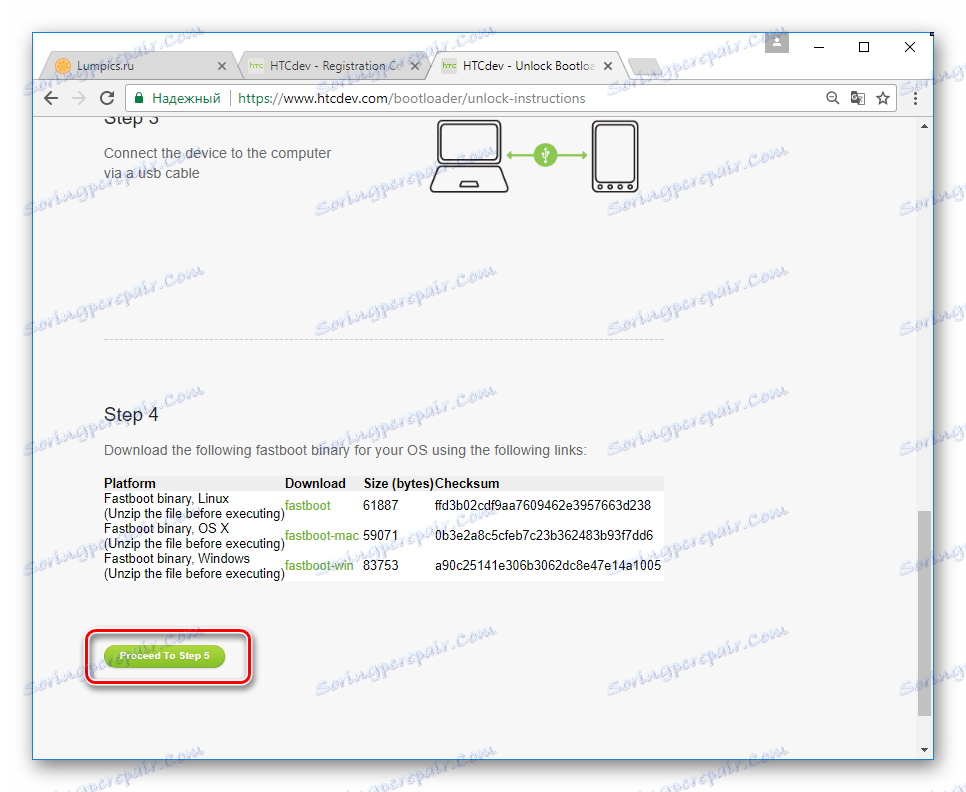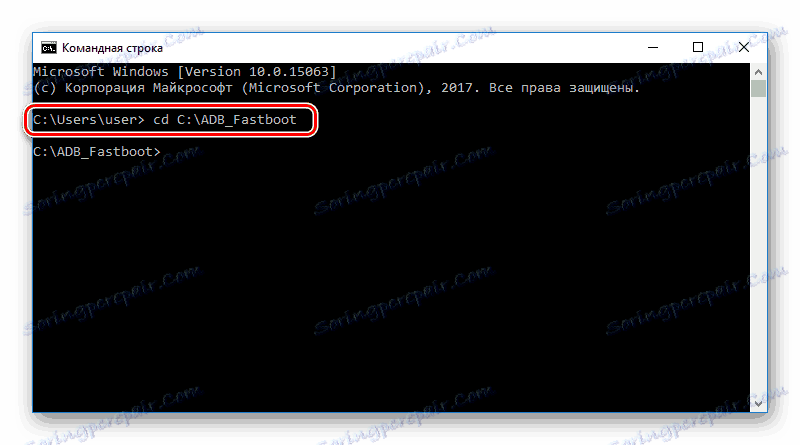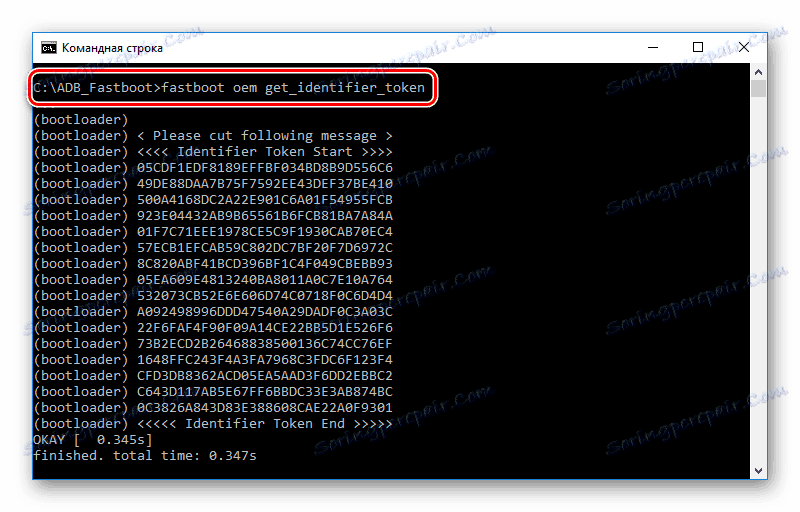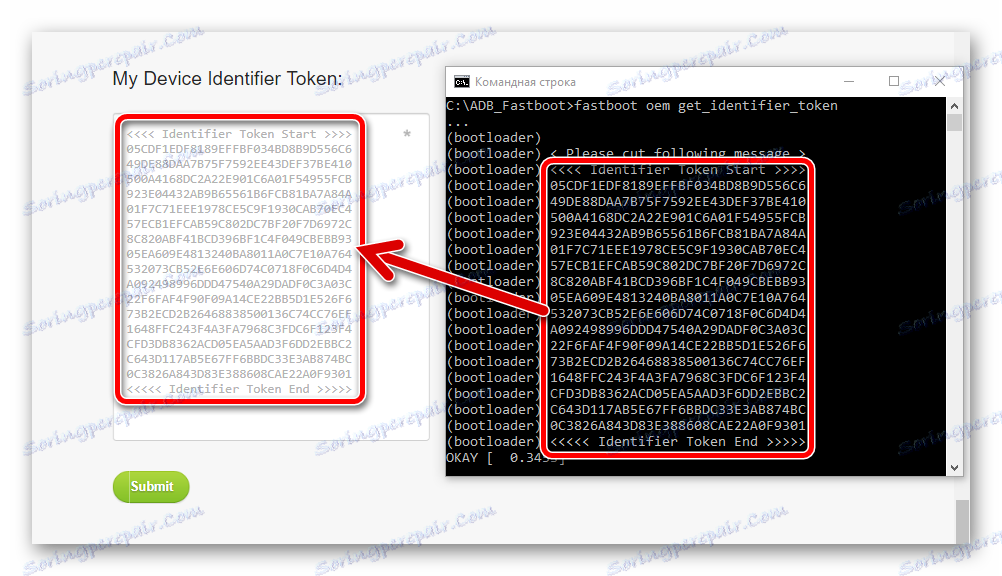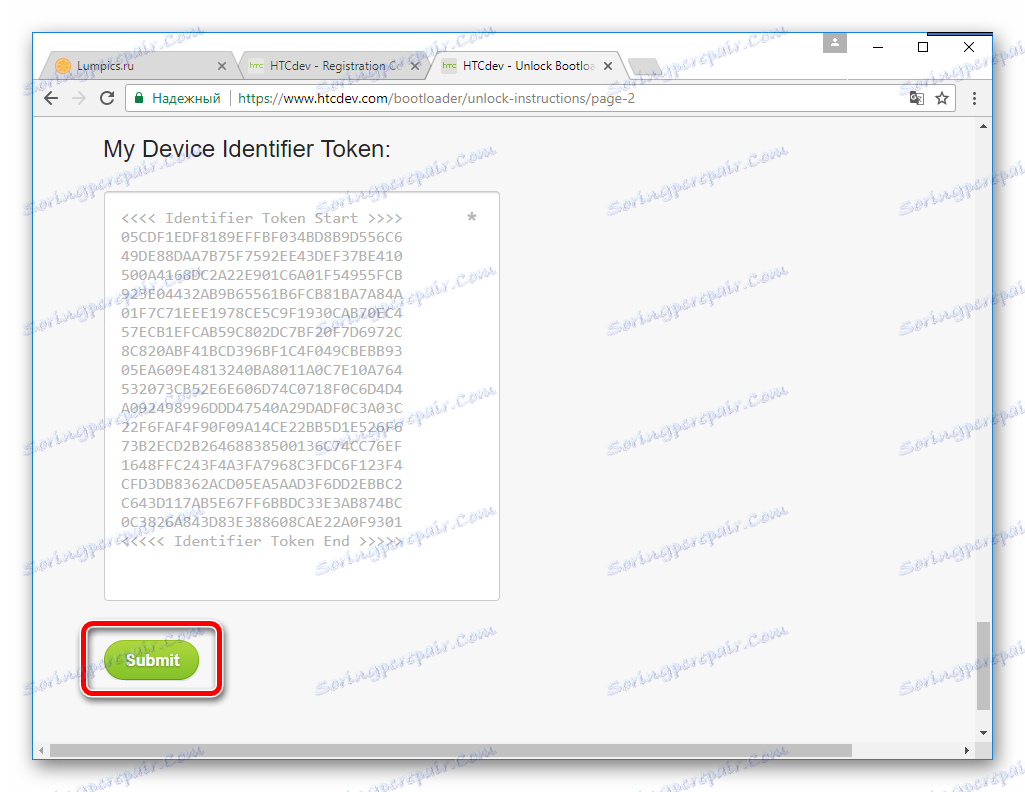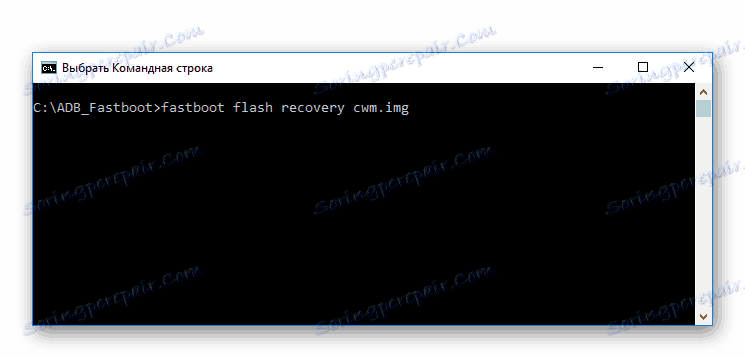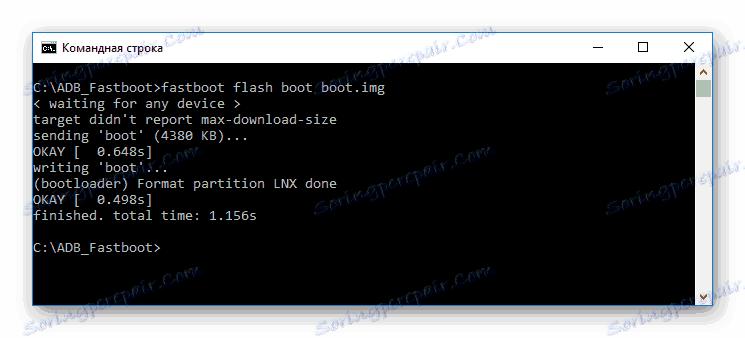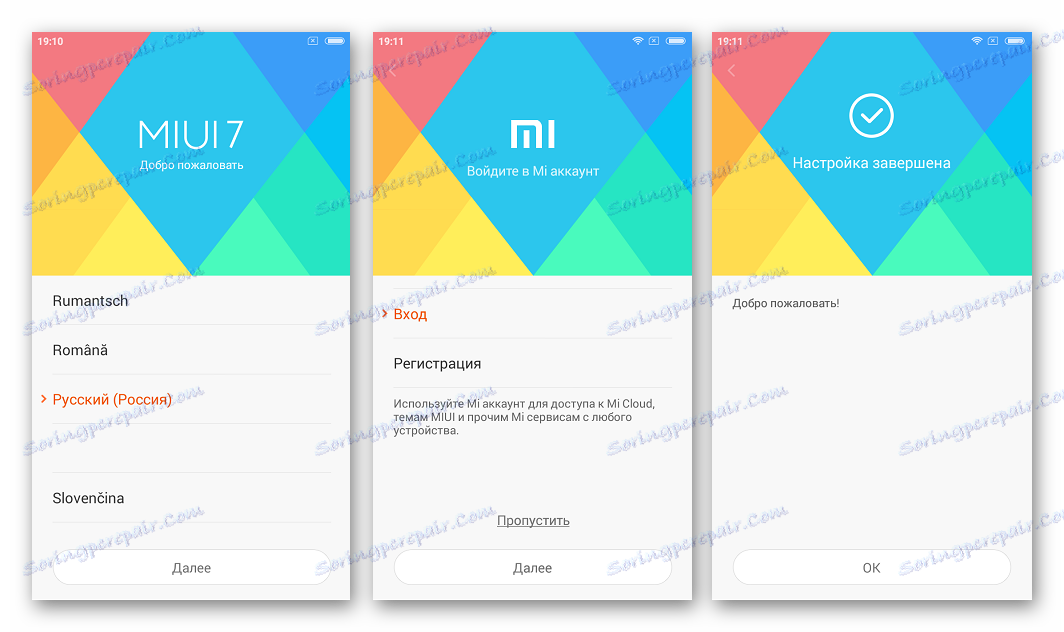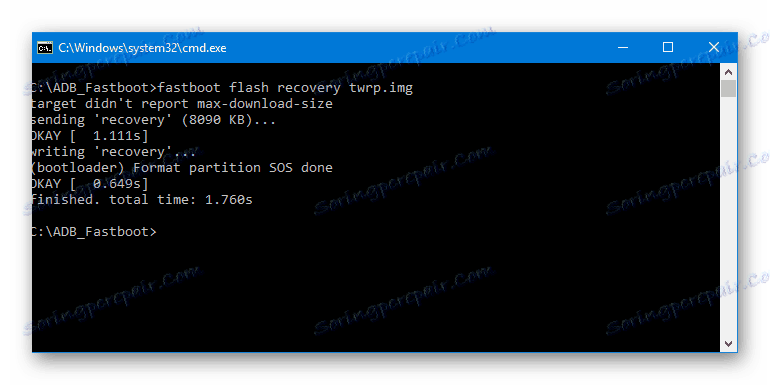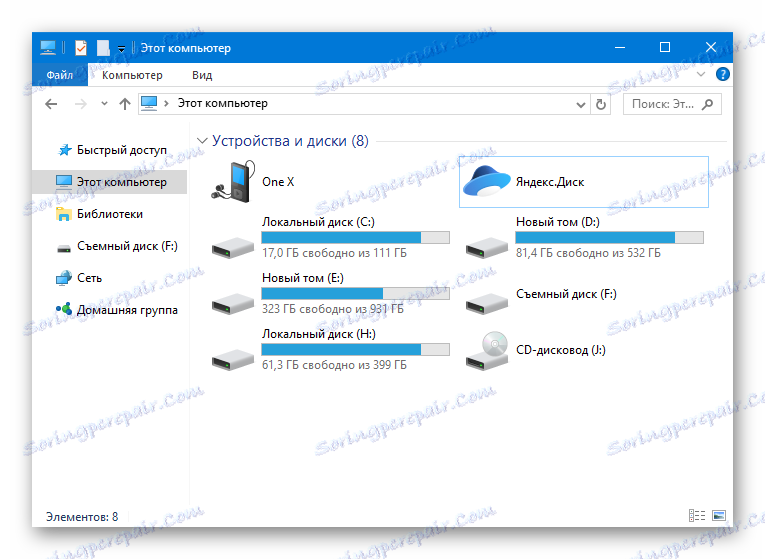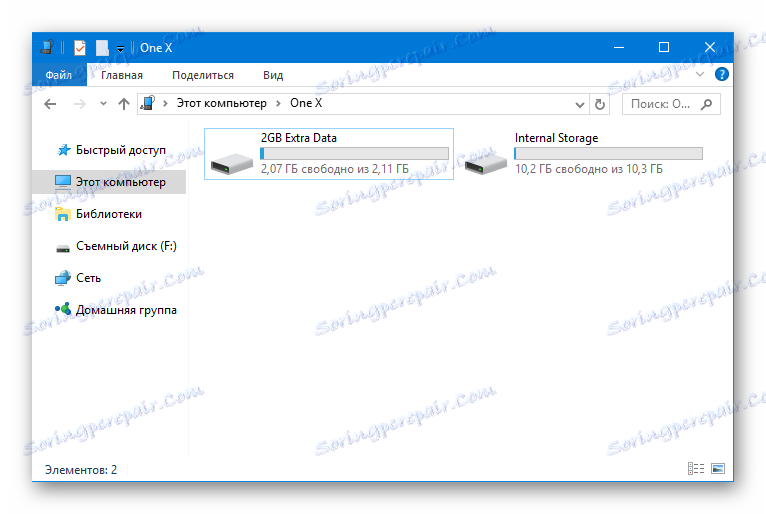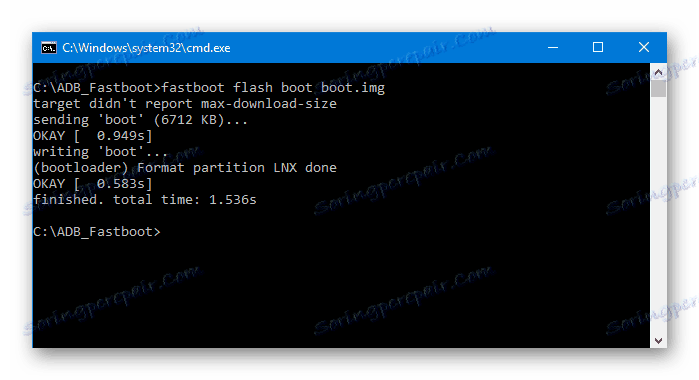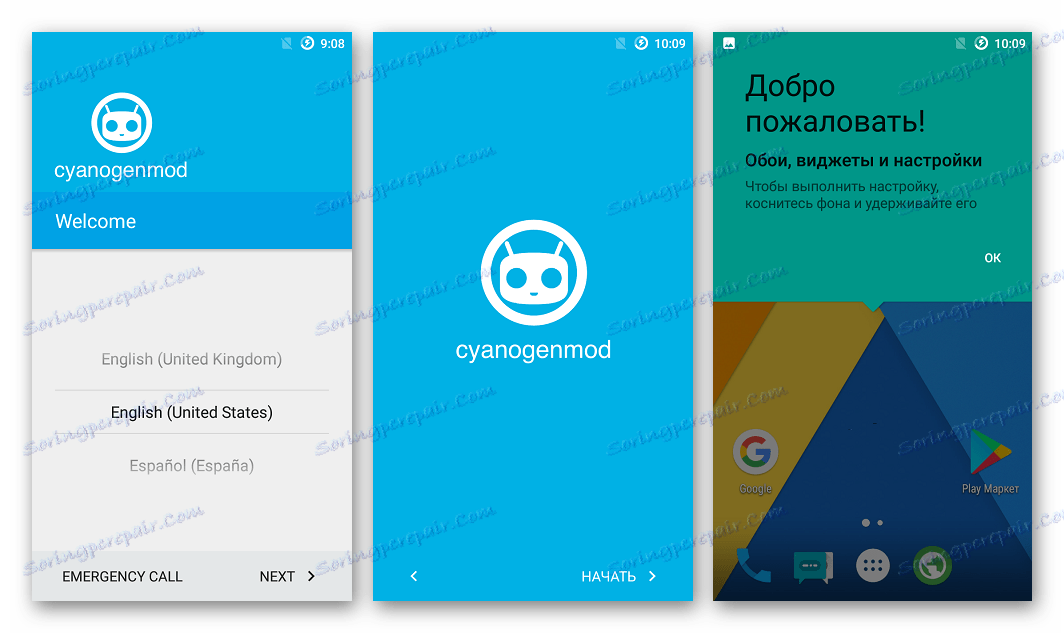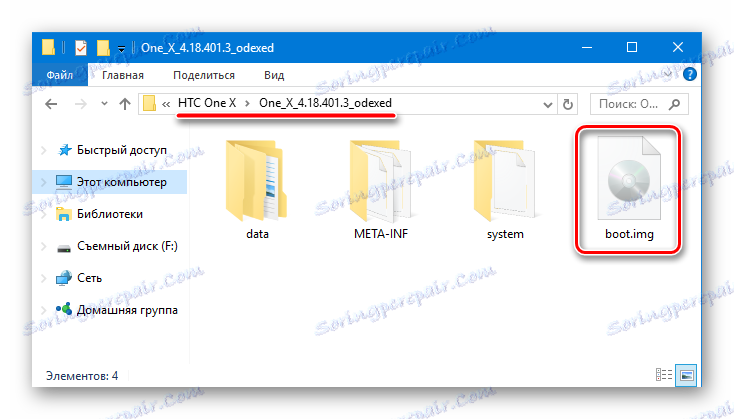Ako blikať smartphone HTC One X (S720e)
Každý majiteľ smartfónu chce zlepšiť svoje zariadenie, premeniť ho na funkčné a moderné riešenie. Ak používateľ nedokáže s hardvérom nič robiť, softvér môže byť vylepšený všetkým. HTC One X - telefón na vysokej úrovni s vynikajúcimi technickými vlastnosťami. O tom, ako preinštalovať alebo nahradiť systémový softvér na tomto zariadení, sa bude diskutovať v článku.
Vzhľadom na NTS One X z pohľadu schopností firmvéru je potrebné poznamenať, že zariadenie v každom možnom spôsobe "odoláva" rušeniu v jeho časti programu. Tento stav vecí je podmienený politikou výrobcu, a preto pred firmvérom je potrebné venovať osobitnú pozornosť štúdiu koncepcií a pokynov a až po úplnom pochopení podstaty procesov, pristúpiť k priamemu manipulácii so zariadením.
Každá činnosť nesie potenciálne nebezpečenstvo pre zariadenie! Zodpovednosť za výsledky manipulácie so smartfónom spočíva výlučne u používateľa, ktorý ich realizuje!
obsah
Príprava
Rovnako ako u iných zariadení so systémom Android, úspech firmvéru HTC One X v mnohých smeroch predurčuje správnu prípravu. Vykonávame nasledovné predbežné operácie a pred vykonaním operácií so zariadením skúmame do konca navrhované pokyny, načítať potrebné súbory, pripraviť nástroje, ktoré sa majú použiť.

vodič
Najjednoduchší spôsob pridania komponentov do systému pre interakciu softvérových nástrojov s pamäťovými oddielmi One X je inštalácia programu HTC Sync Manager - výrobného programu výrobcu pre prácu s ich smartphonmi.
- Stiahnite si Správcu synchronizácie z oficiálnej stránky spoločnosti HTC
Stiahnite si aplikáciu Sync Manager pre HTC One X (S720e) z oficiálnej stránky
- Spustite inštalačný program a postupujte podľa jeho pokynov.
- Medzi inými komponentmi počas inštalácie aplikácie Sync Manager bude nainštalovaný potrebný ovládač na spárovanie zariadenia.
- Správnu inštaláciu komponentov môžete skontrolovať v "Správcovi zariadení".
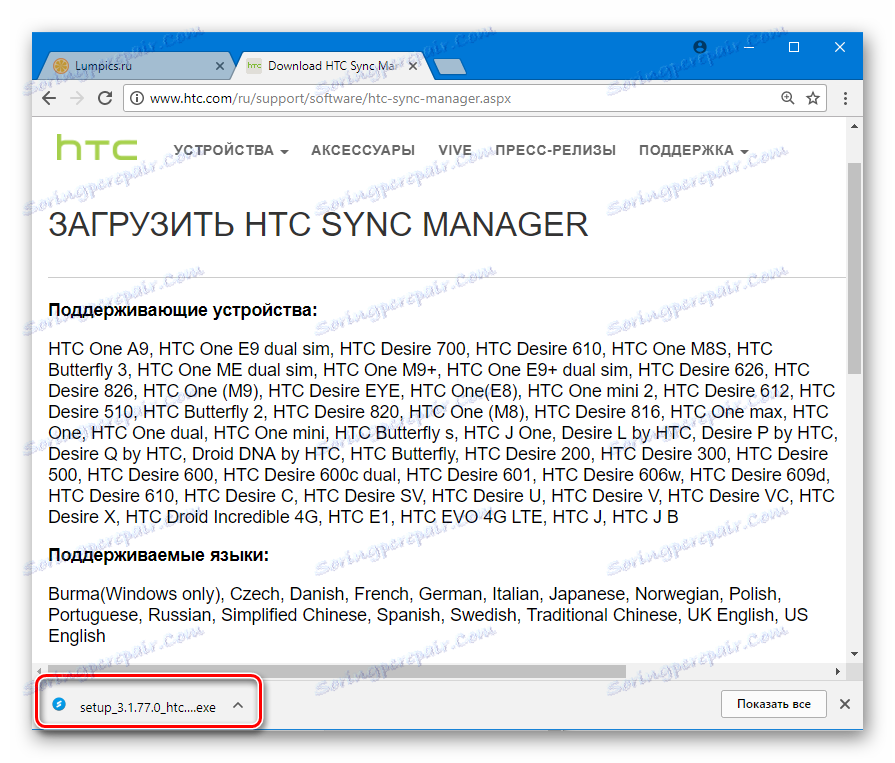
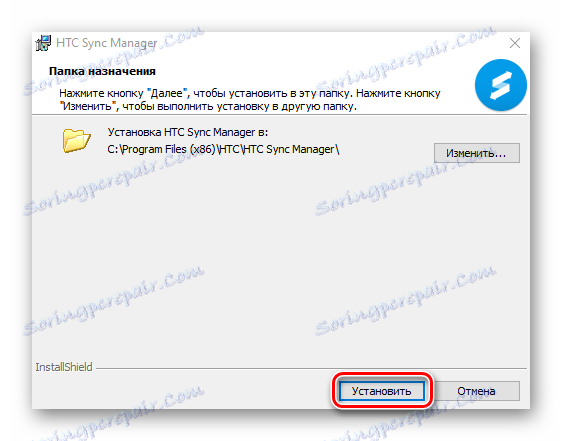
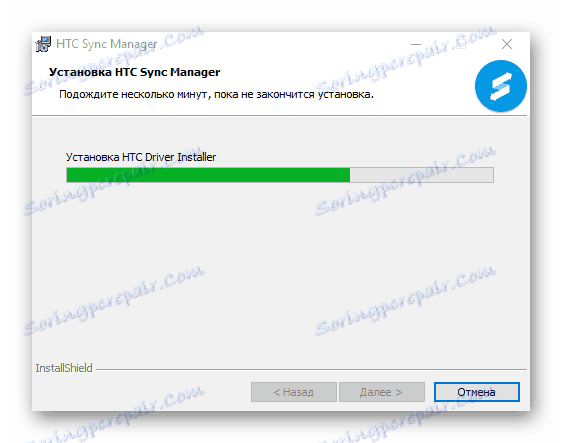
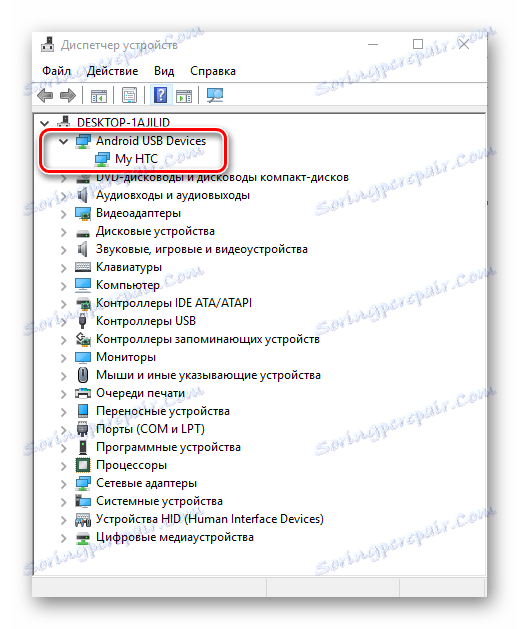
Prečítajte si tiež: Inštalácia ovládačov pre firmvér systému Android
Zálohovanie informácií
Používanie nasledujúcich spôsobov inštalácie systémového softvéru do príslušného zariadenia zahŕňa vymazanie používateľských údajov obsiahnutých v telefóne. Po inštalácii operačného systému budete musieť obnoviť informácie, čo nie je možné bez predchádzajúcej zálohy. Oficiálny spôsob ukladania údajov je nasledujúci.
- Otvorte ovládač použitý vyššie na inštaláciu aplikácie HTC Sync Manager.
- Prístroj pripájame k počítaču.
- Pri prvom pripojení na obrazovku One X sa zobrazí výzva na povolenie párovania so správcom synchronizácie. Potvrdzujeme pripravenosť na operácie prostredníctvom programu kliknutím na tlačidlo "OK" po vložení značky "Nepýtajte sa už" .
- Pre nasledujúce pripojenia vytiahnite notifikačnú clonu nadol na smartphone a klepnite na upozornenie aplikácie HTC Sync Manager .
- Po určení zariadenia v programe NTS Sink Manager prejdite na časť "Prenos a zálohovanie" .
- V okne, ktoré sa otvorí, kliknite na položku Vytvoriť zálohu .
- Potvrďte začiatok procesu ukladania údajov kliknutím na tlačidlo "OK" v zobrazenom okne dotazu.
- Spustí sa proces zálohovania spolu s naplnením indikátora v ľavom dolnom rohu okna HTC Sync Manager.
- Po ukončení procedúry sa zobrazí potvrdzovacie okno. Stlačte tlačidlo "OK" a počítač vypnite.
- Ak chcete obnoviť údaje zo zálohy, použite tlačidlo "Obnoviť" v časti "Prenos a zálohovanie" v aplikácii HTC Sync Manager.
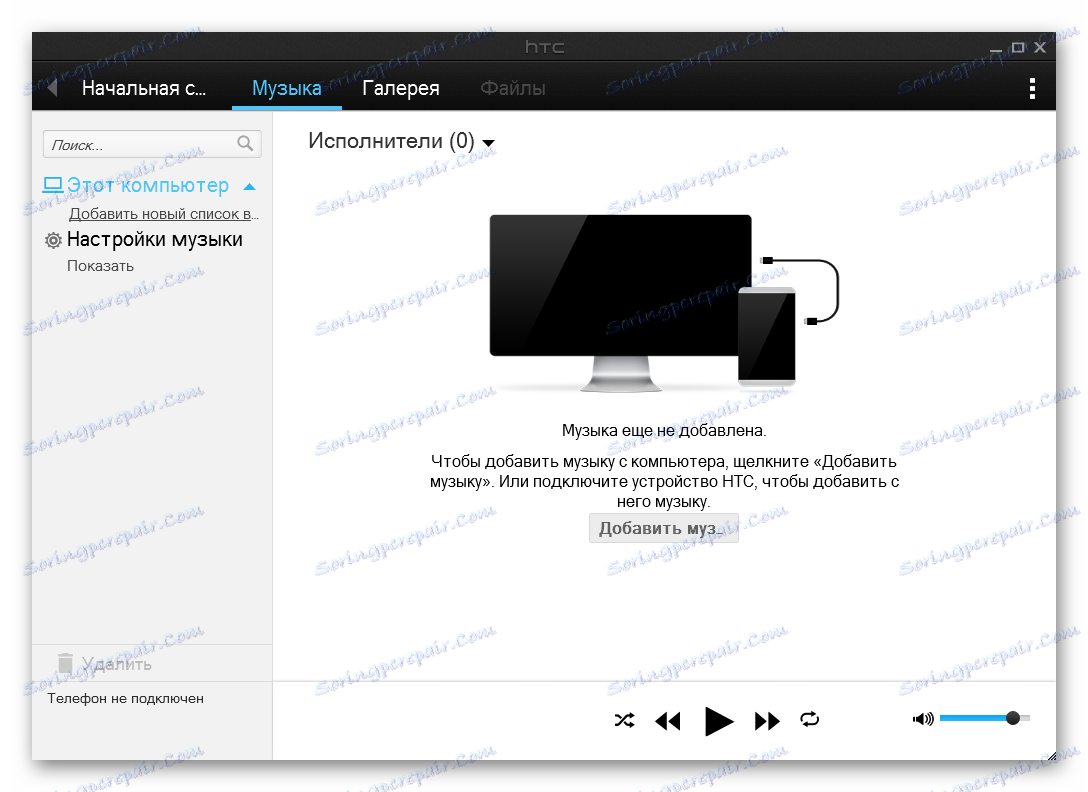
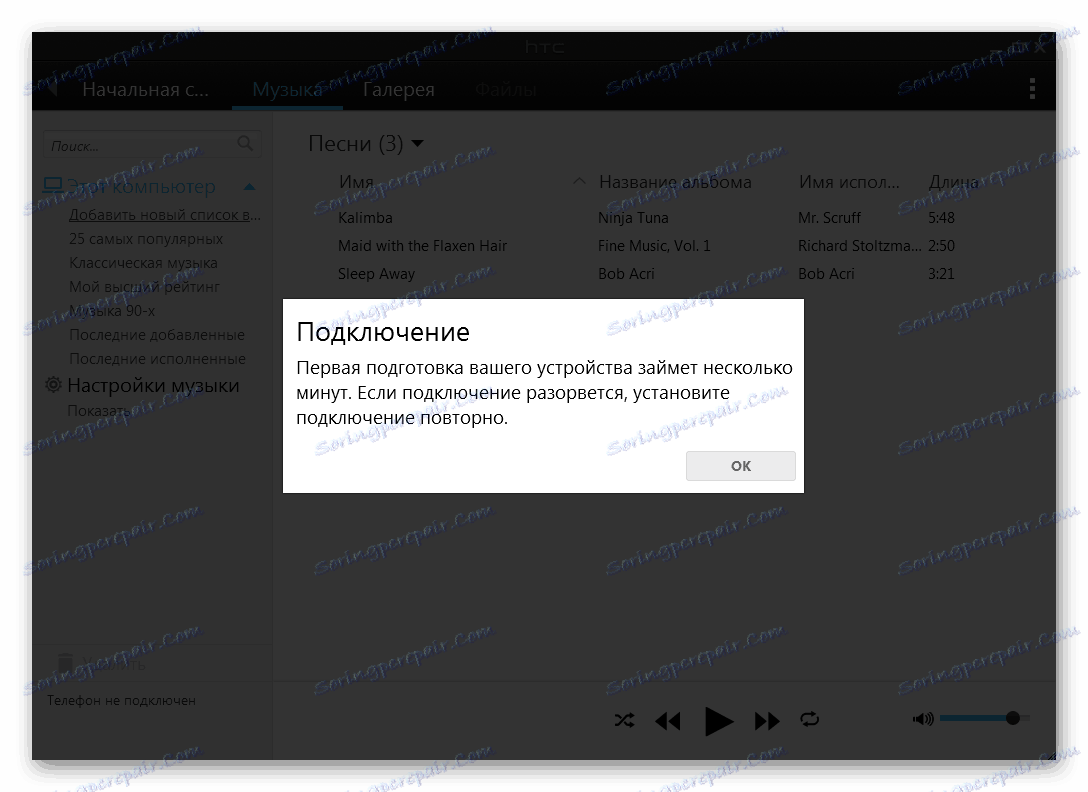
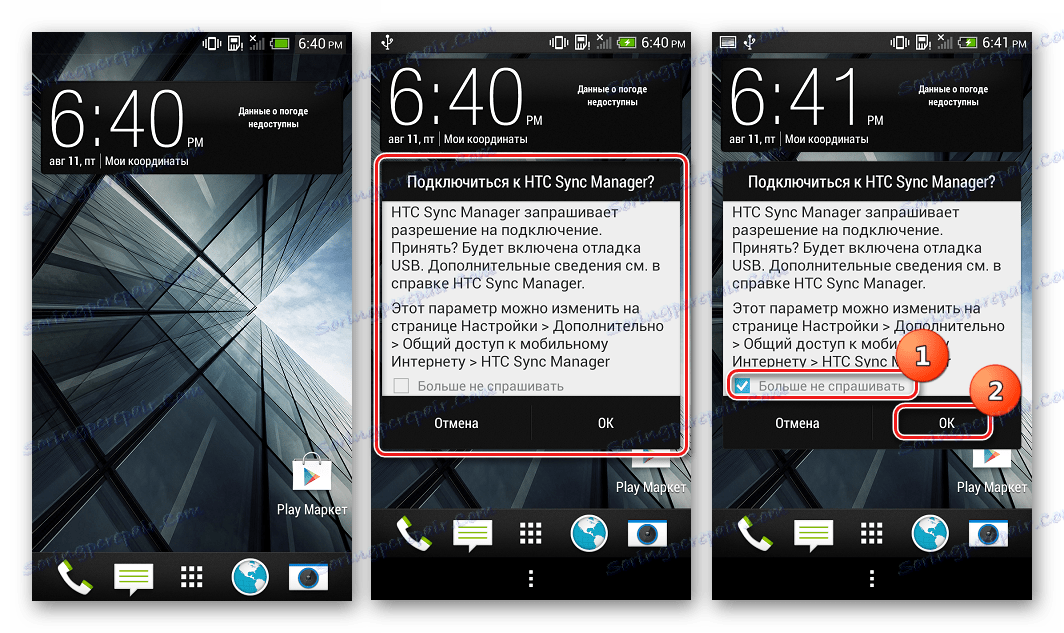
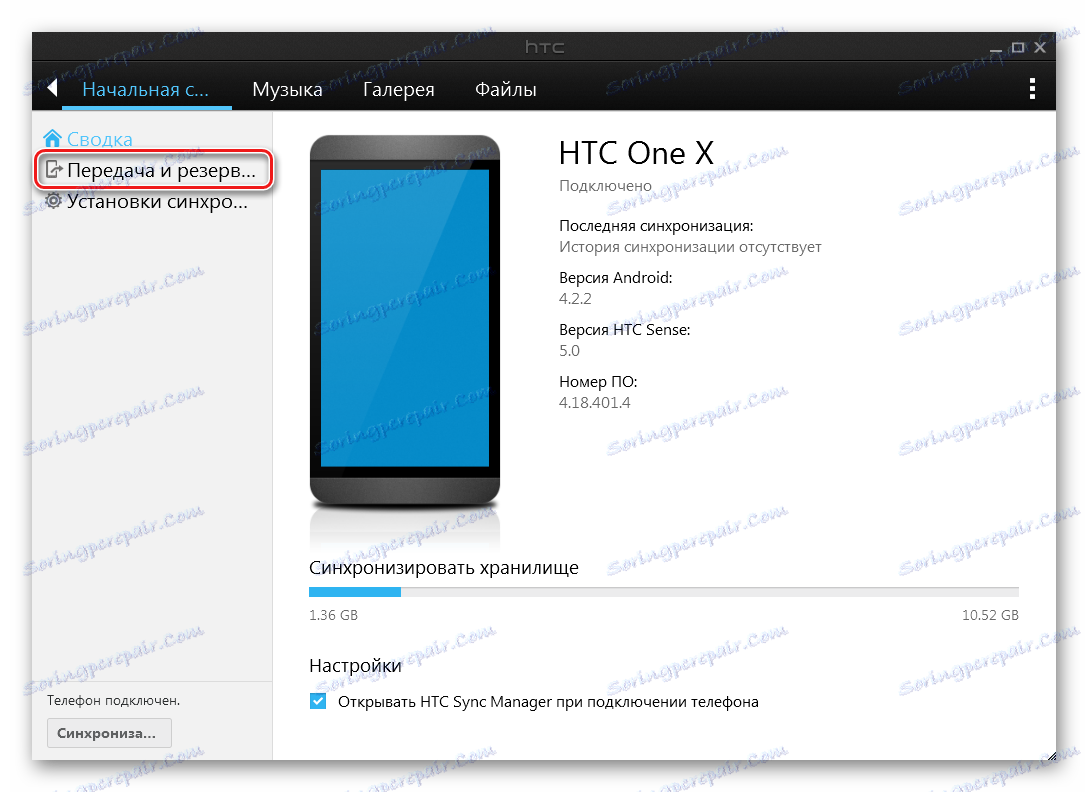
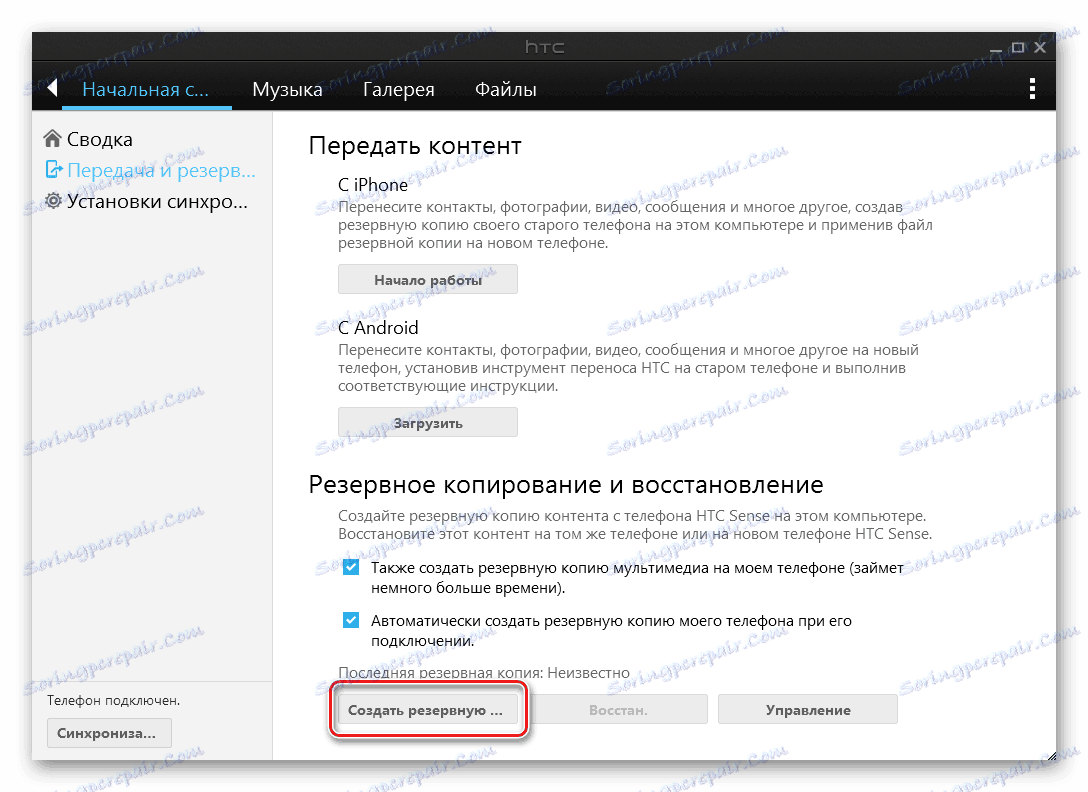
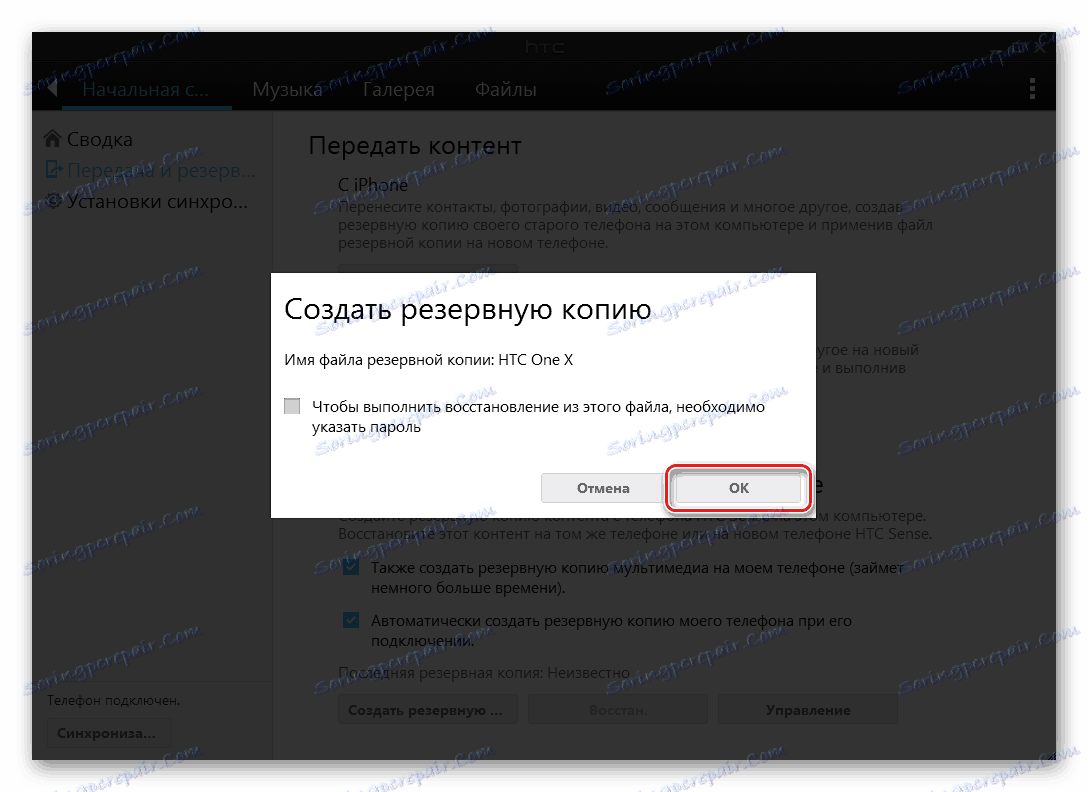
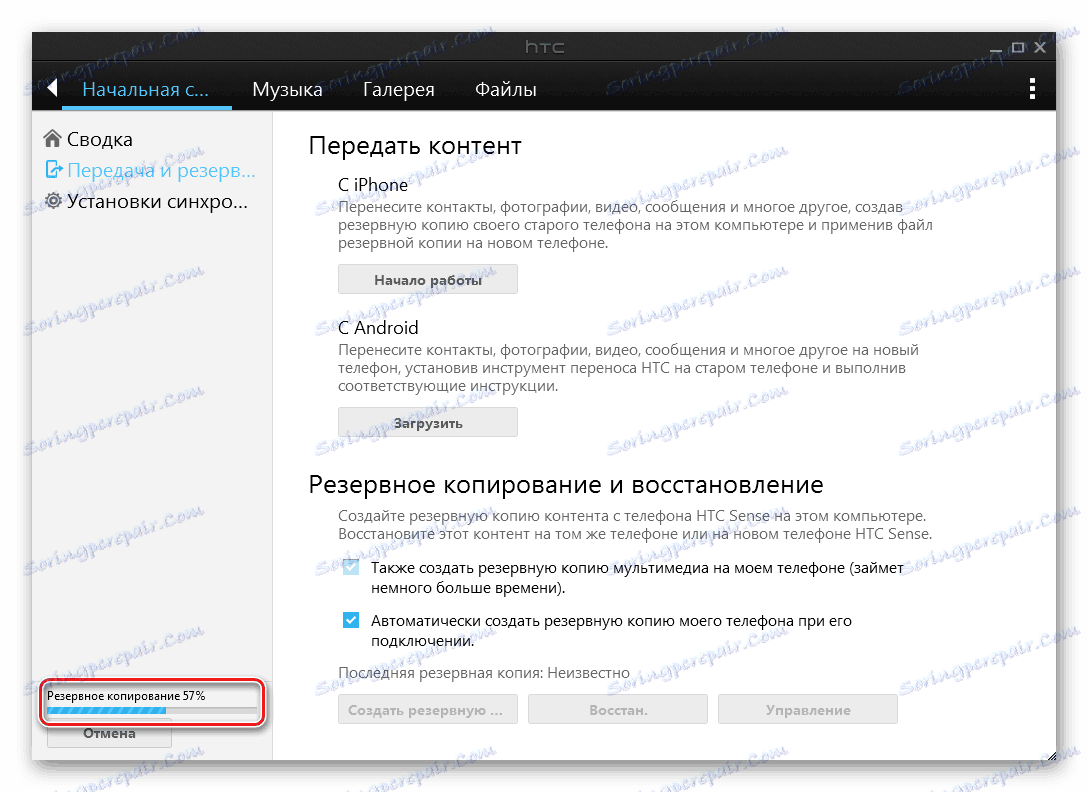
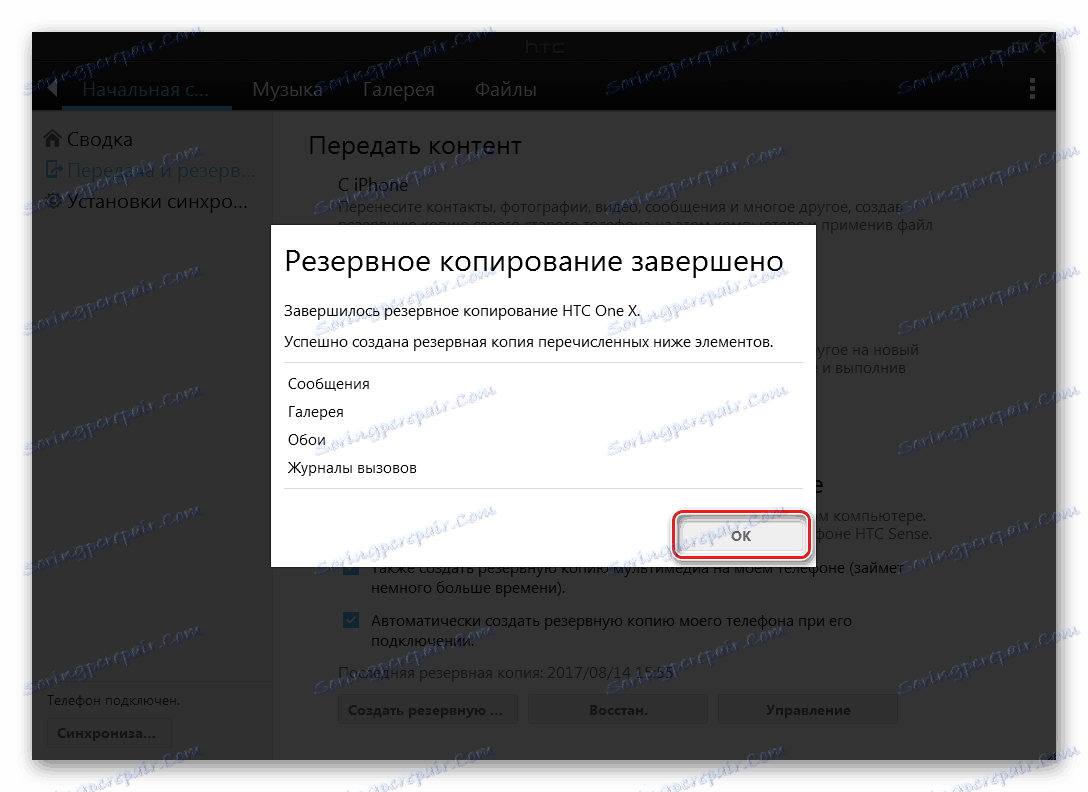
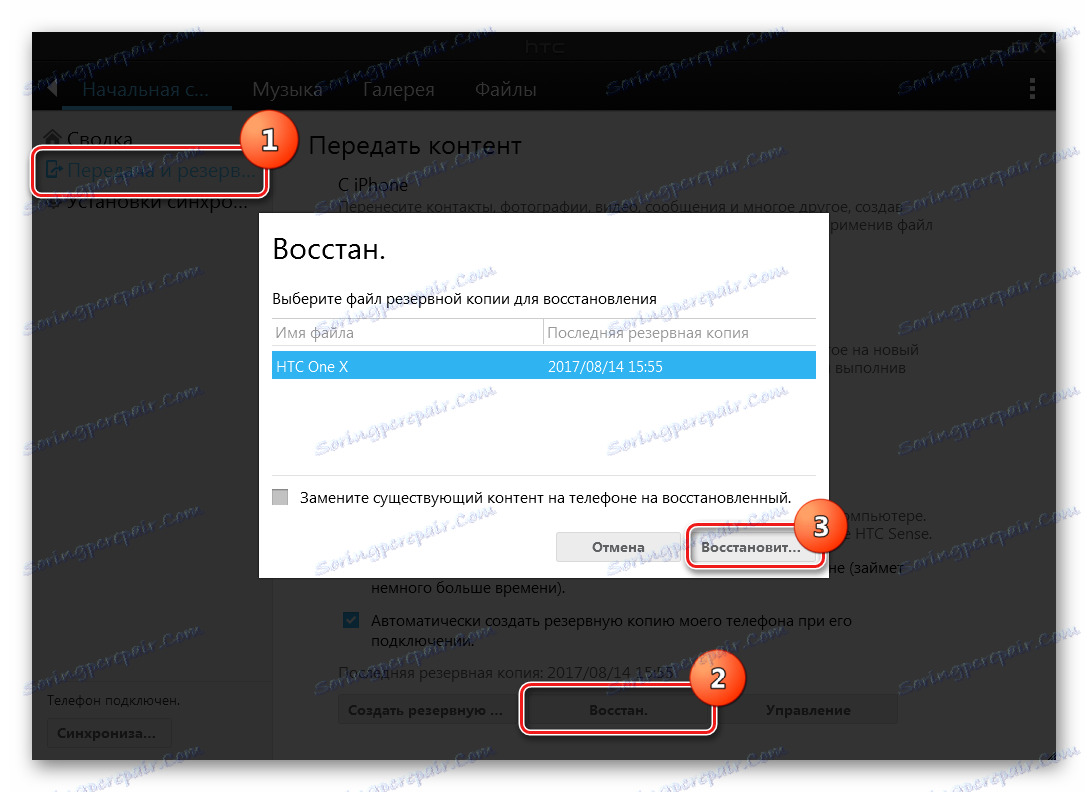
Prečítajte si tiež: Ako zálohovať zariadenia Android pred iOS
potrebný
Pre operácie s pamäťovými oddielmi HTC One X budete okrem ovládačov potrebovať aj prítomnosť funkčných a pohodlných softvérových nástrojov v počítači. Bez zbytočného odovzdávania a rozbalení do koreňa jednotky C: s balíkom ADB a fastboot , Nižšie v popise spôsobov, ako sa zaoberať týmto problémom nebudeme, čo znamená, že Fastbut je prítomný v užívateľskom systéme.
Stiahnite si ADB a Fastboot pre HTC One X firmware

Pred tým, ako budete postupovať podľa nižšie uvedených pokynov, odporúčame vám zoznámiť sa s materiálom, ktorý sa zaoberá všeobecnými problémami práce s programom Fastboot pri inštalácii softvéru na zariadeniach Android vrátane spustenia nástroja a základných operácií:
Lekcia: Ako flashovať telefón alebo tablet pomocou funkcie Fastboot
Beh v rôznych režimoch
Ak chcete inštalovať rôzne systémové softvéry, budete musieť prepnúť telefón do špeciálnych prevádzkových režimov - "BootLoader" a "Recovery" .
- Ak chcete smartphone preložiť do "zavádzacieho zariadenia", musíte na vypnutom zariadení stlačiť tlačidlo "Hlasitosť -" a pridržať ho "Zapnúť" .
![HTC One X (S720e) spustiť bootloader]()
Klávesy sa musia držať, kým sa obrázok nezobrazí na obrazovke troch androidov v spodnej časti obrazovky a položiek menu nad nimi. Pre pohyb medzi položkami používame tlačidlá na ovládanie hlasitosti a potvrdenie výberu tejto alebo tej funkcie je stlačenie tlačidla "Napájanie" .
- Ak chcete prevziať aplikáciu "Obnova" , musíte použiť voľbu položky s rovnakým názvom v ponuke "BootLoader" .
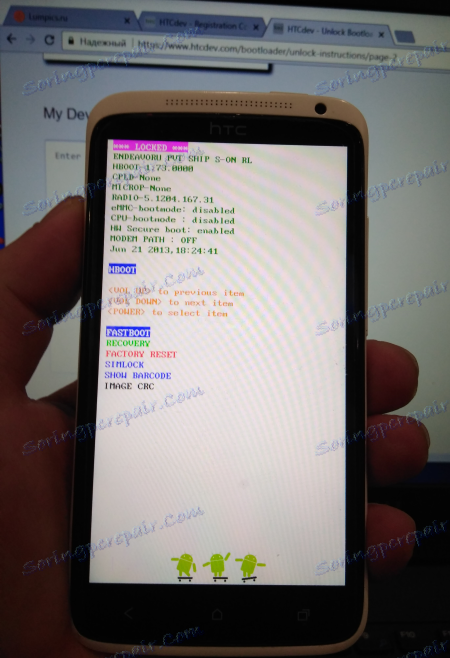
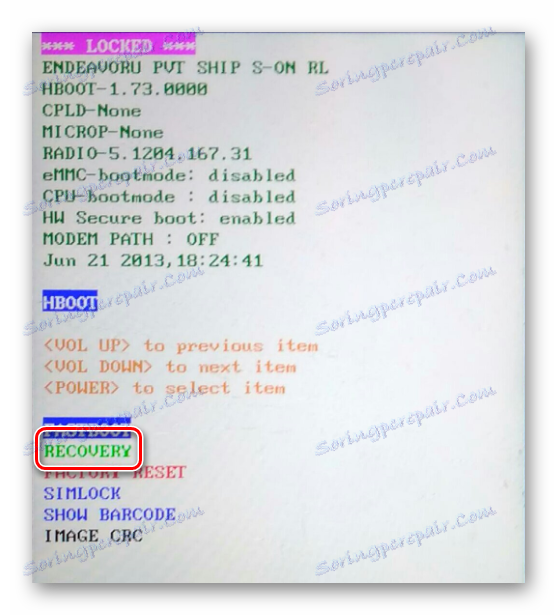
Odomknutie zavádzacieho zariadenia
Pokyny na inštaláciu upraveného firmvéru, uvedené nižšie, predpokladajú, že načítač zariadenia je odomknutý. Odporúča sa postupovať vopred, ale je to vykonané pomocou oficiálnej metódy, ktorú ponúka spoločnosť HTC. Predpokladá sa, že v počítači sú nainštalované aplikácie Sync Manager a Fastboot pred vykonaním nasledujúceho postupu a telefón je úplne nabitý.
- Kliknite na odkaz na oficiálnu webovú stránku centra HTC Developer Center a kliknite na tlačidlo "Registrovať" .
- Vyplňte polia formulára a stlačte zelené tlačidlo "Registrovať" .
- Pôjdeme na poštu, otvoríme list od tímu HTCDev a klikneme na odkaz na aktiváciu účtu.
- Po aktivácii účtu zadajte svoje prihlasovacie meno a heslo do príslušných políčok na webovej stránke centra HTC Developer a kliknite na "Prihlásiť sa" .
- V oblasti Odomknúť zavádzací systém kliknite na položku Začíname .
- V zozname "Podporované zariadenia" vyberte všetky podporované modely a potom použite tlačidlo "Begin Unlock Bootloader" a prejdite na ďalšie kroky.
- Potvrďte vedomie potenciálneho nebezpečenstva postupu kliknutím na tlačidlo "Áno" v poli žiadosti.
- Ďalej nastavte značky do obidvoch políčok a kliknite na tlačidlo Prejsť na odblokovanie inštrukcií.
- V otvorených pokynoch preskočíme všetky kroky
![HTC One X Odomknúť zavádzač systému HTCDev preskočiť prvých 7 krokov]()
a prelistujte pokyny na úplný koniec. Potrebujeme len pole na vloženie identifikátora.
- Telefón preložíme do režimu "Bootloader" . V zozname príkazov, ktoré sa otvoria , zvoľte "FASTBOOT" a potom pripojte zariadenie k počítaču pomocou kábla USB.
- Otvorte príkazový riadok a napíšte nasledovné:
cd C:ADB_Fastboot![HTC One X Odomknúť prepínač príkazového riadka bootloader v ADB_Fastboot]()
Čítajte viac:
Volanie príkazového riadku v systéme Windows 7
Spustenie príkazového riadku v systéme Windows 8
Otvorenie príkazového riadka v systéme Windows 10 - Ďalším krokom je zistiť hodnotu ID zariadenia potrebného na získanie povolenia na odomknutie od vývojára. Ak chcete získať informácie, zadajte do konzoly nasledujúce položky:
fastboot oem get_identifier_token![HTC One X Odomknúť zavádzací systém oem get_identifier_token]()
a spustite spustenie príkazu stlačením klávesu Enter .
- Výsledná sada symbolov sa vyberie pomocou klávesov so šípkami na klávesnici alebo pomocou myši,
![HTC One X Odomknúť kópiu bootloaderu IdentifierToken kopírovanie do poľa HTCDev]()
a skopírujte informácie (pomocou kombinácie "Ctrl" + "C" ) do príslušného poľa na webovej stránke HTCDev. Mal by vyzerať takto:
![HTC One X Odomknutie odosielateľa po vložení hodnoty tokenu]()
Ak chcete prejsť na ďalší krok, kliknite na tlačidlo "Odoslať" .
- Ak sú vyššie uvedené kroky úspešné, dostaneme od spoločnosti HTCDev list obsahujúci Unlock_code.bin - špeciálny súbor na prenos do zariadenia. Prevezmite súbor z listu a stiahnite ho do adresára pomocou programu Fastboot.
- Odošleme cez konzolu príkaz:
fastboot flash unlocktoken Unlock_code.bin - Spustenie vyššie uvedeného príkazu bude mať za následok požiadavku na obrazovke zariadenia: "Odomknúť zavádzací systém?" . Značku nastavíme v blízkosti "Áno" a potvrdíme pripravenosť na spustenie procesu pomocou tlačidla "Zapnúť" na zariadení.
- V dôsledku toho bude postup pokračovať a bootloader bude odomknutý.
- Potvrdením úspešného odomknutia je nápis "*** UNLOCKED ***" v hornej časti hlavnej obrazovky režimu "Bootloader" .
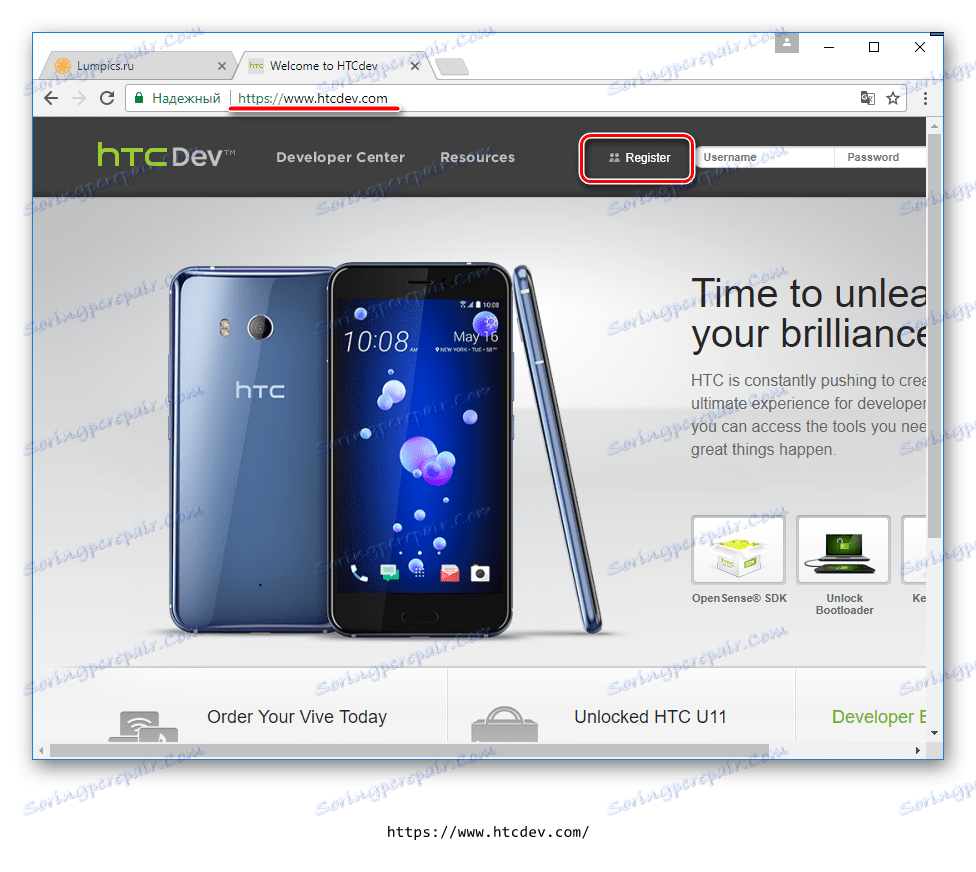
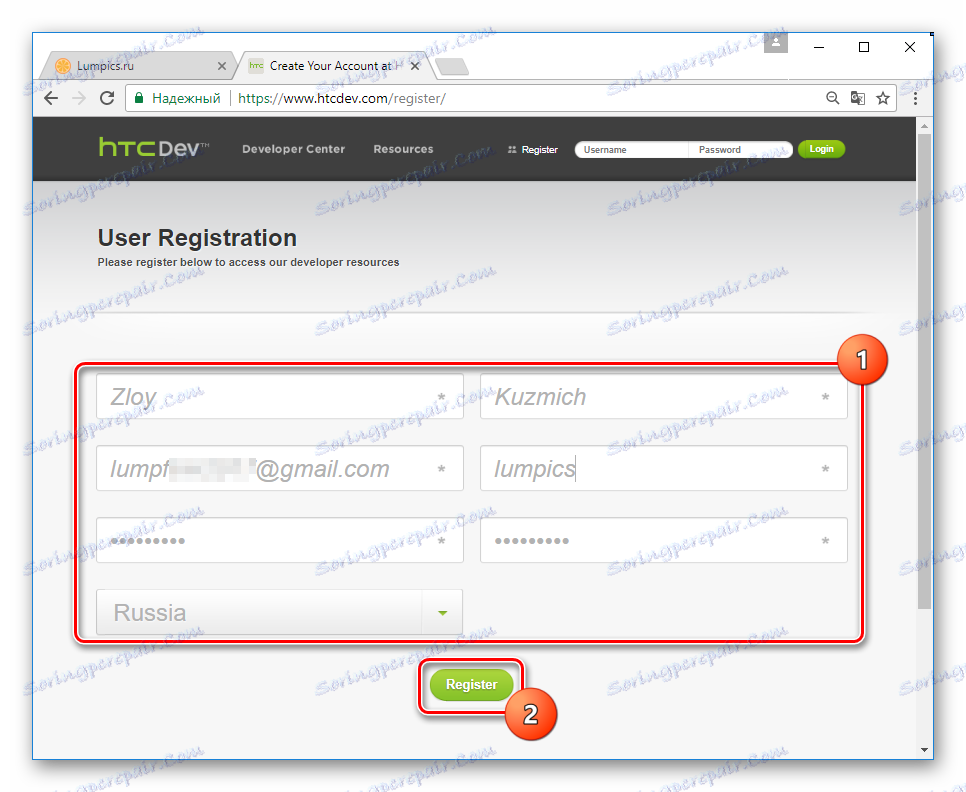
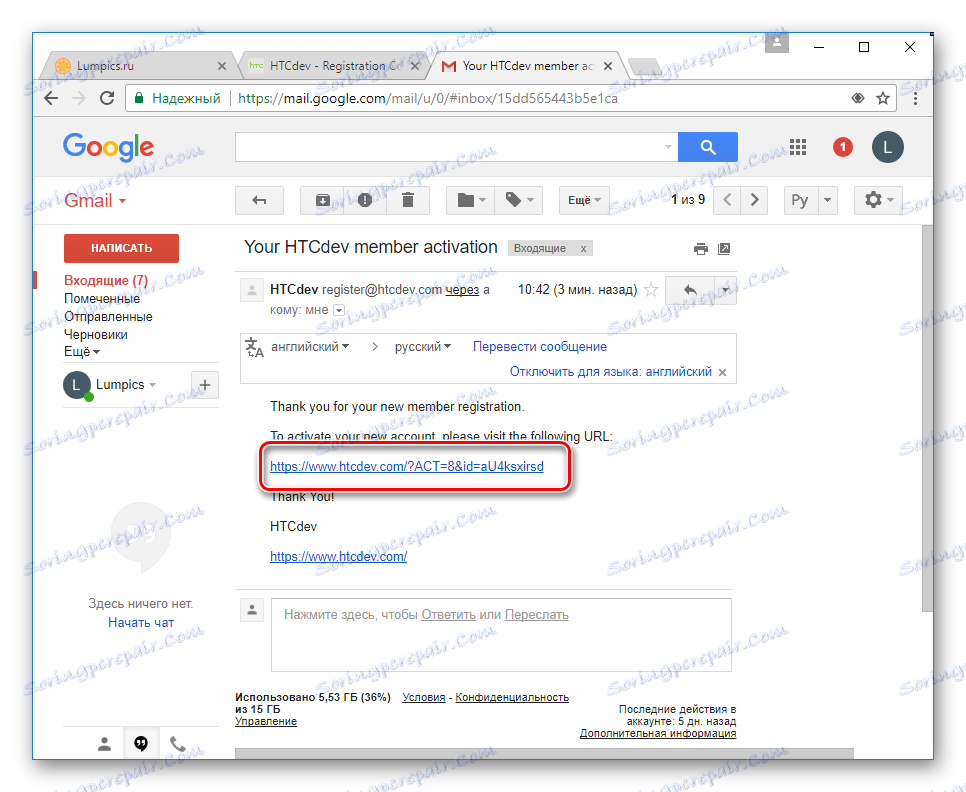
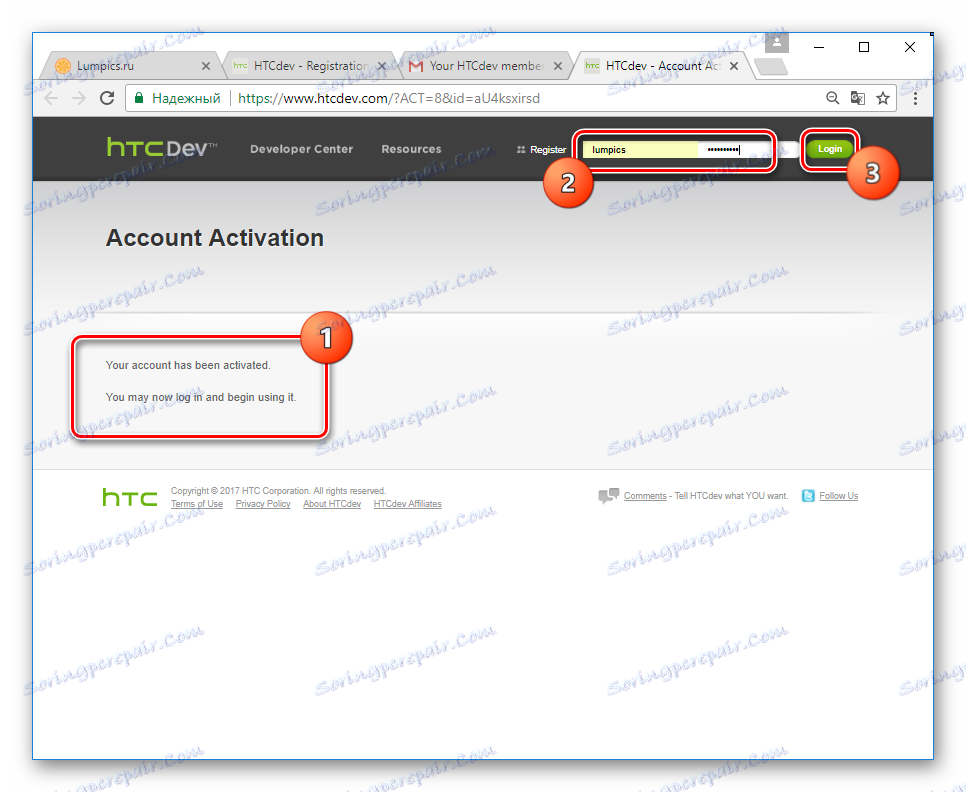
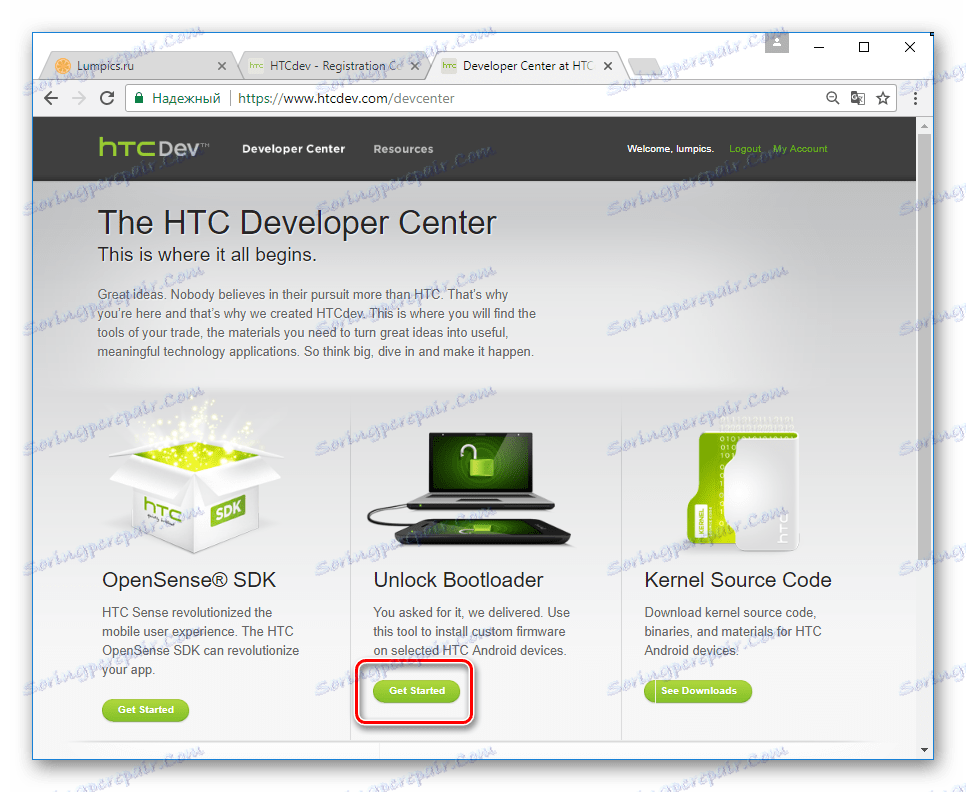
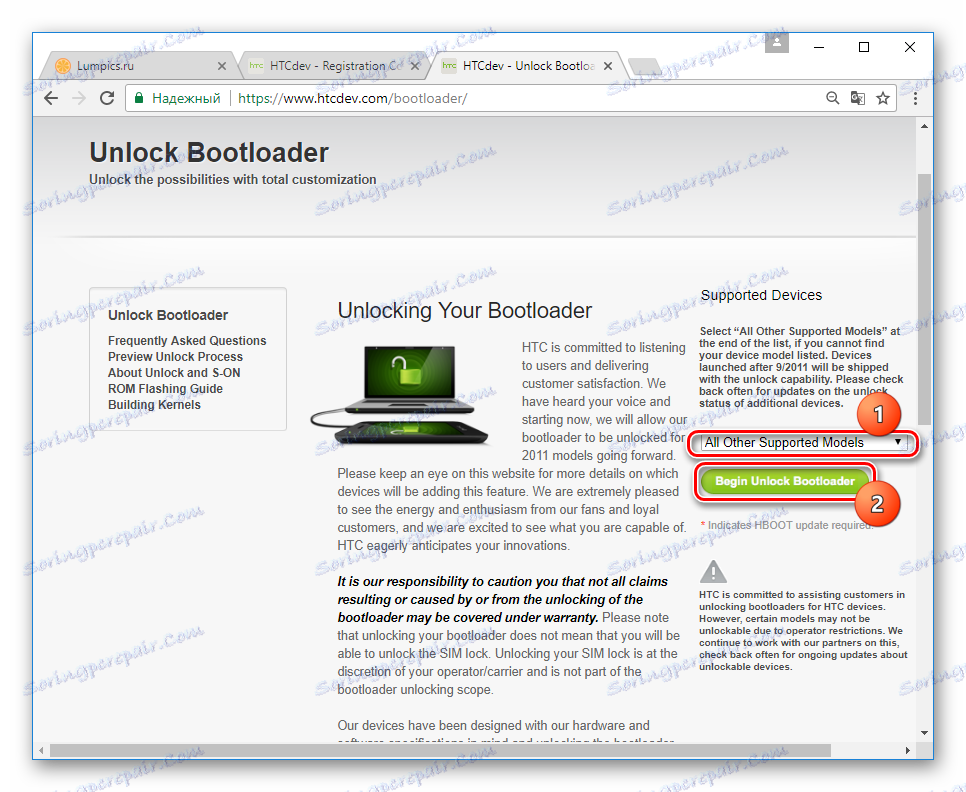
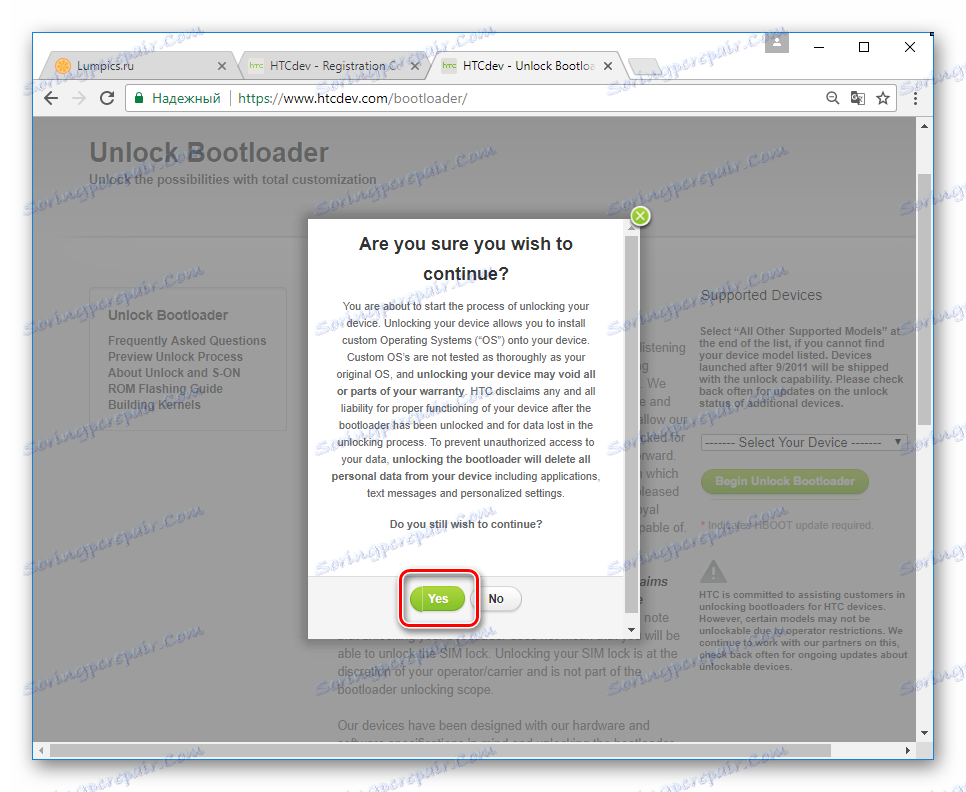
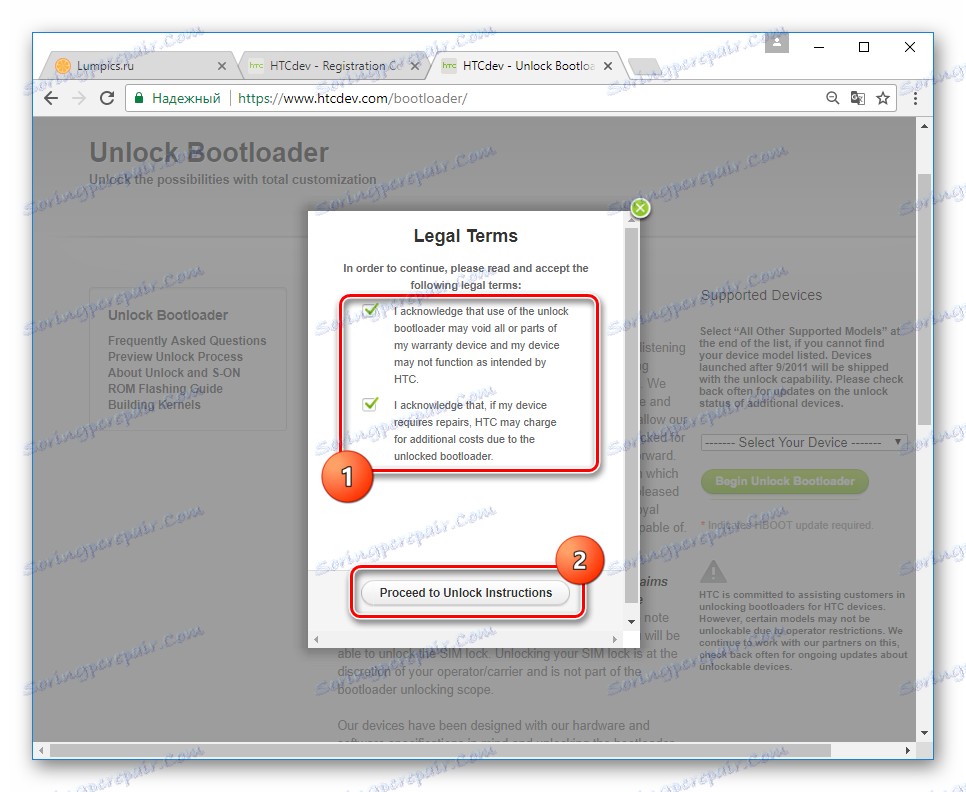
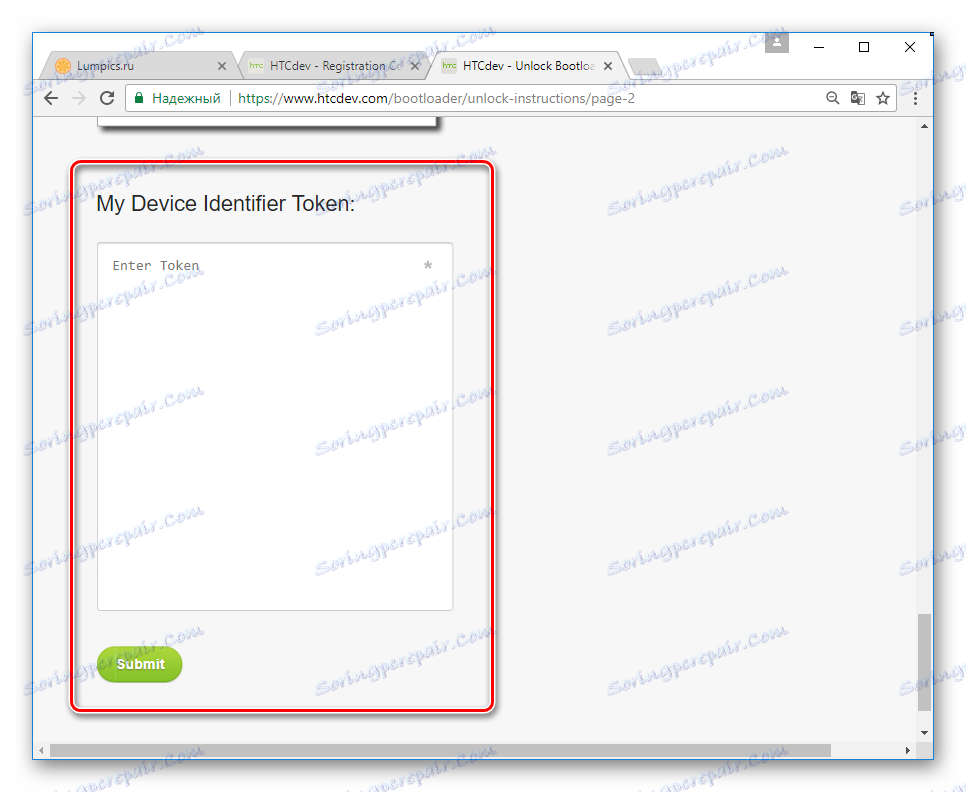
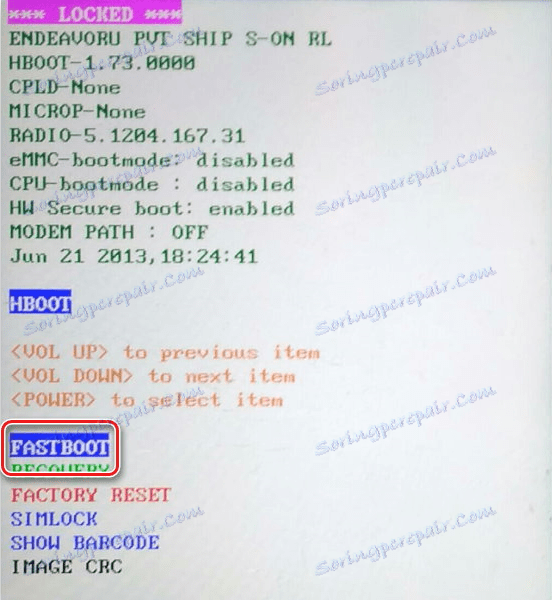
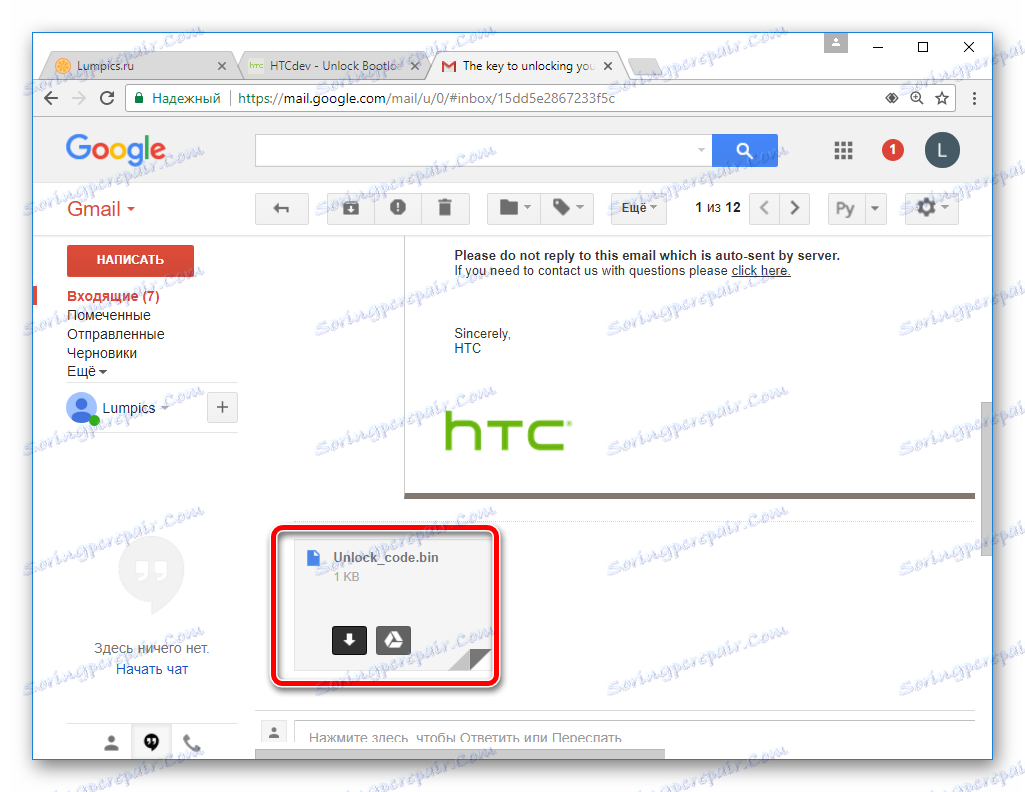

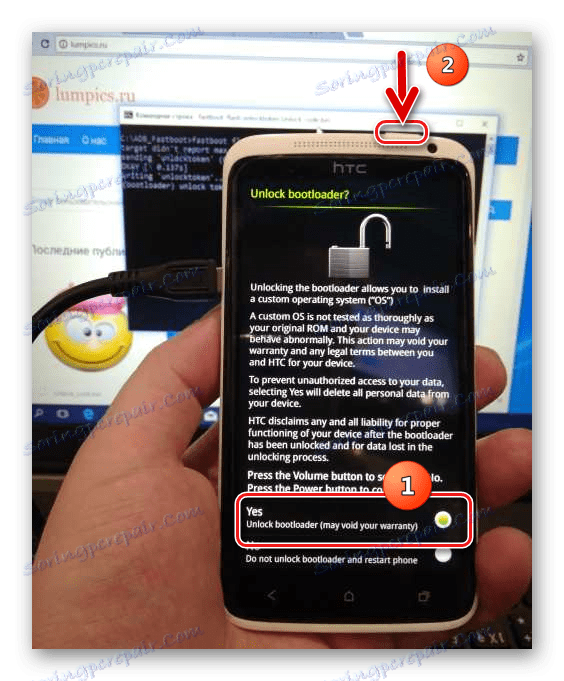
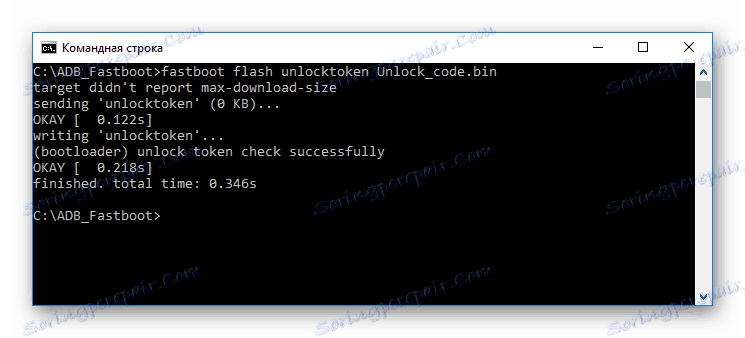
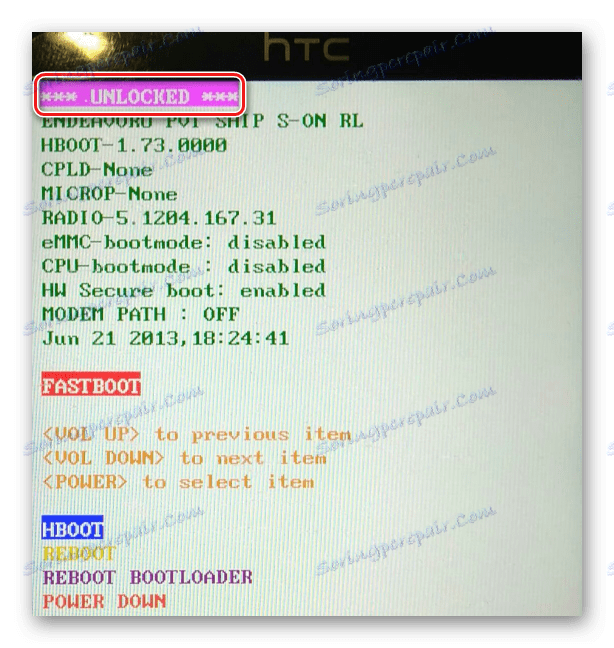
Inštalácia vlastného obnovenia
V prípade akejkoľvek vážnej manipulácie so systémovým softvérom HTC One X sa vyžaduje upravené prostredie obnovy (vlastné zotavenie). Príležitostná hmotnosť poskytuje daný model Hodiny obnovy hodín (CWM) , Nainštalujte jednu z portovaných verzií tohto prostredia na obnovenie v zariadení.

- Stiahnite si balík obsahujúci obrázok prostredia z nižšie uvedeného odkazu, rozbaľte ho a premenujte súbor z archívu na cwm.img a potom ho vložte do adresára pomocou programu Fastboot.
- Jeden X vložte do režimu "Bootloader" a prejdite na položku "FASTBOOT" . Ďalej pripájame zariadenie k portu USB počítača.
- Spustite Fastboot a zadajte z klávesnice:
fastboot flash recovery cwm.img![HTC One X CWM rýchle obnovenie blesku cwm.img]()
Príkaz sa potvrdzuje stlačením klávesu "Enter" .
- Odpojte zariadenie od počítača a reštartujte bootloader výberom príkazu "Reboot Bootloader" na obrazovke zariadenia.
- Použite príkaz "Recovery" , ktorý reštartuje telefón a spustí obnovovacie prostredie ClockworkMod.
Stiahnite si aplikáciu ClockworkMod Recovery (CWM) pre zariadenie HTC One X
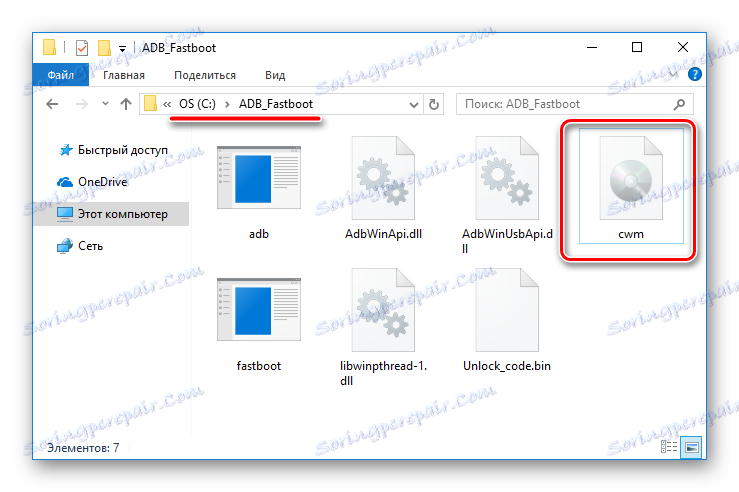

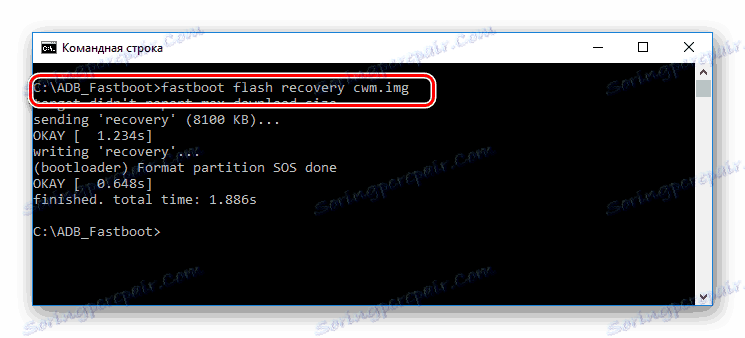
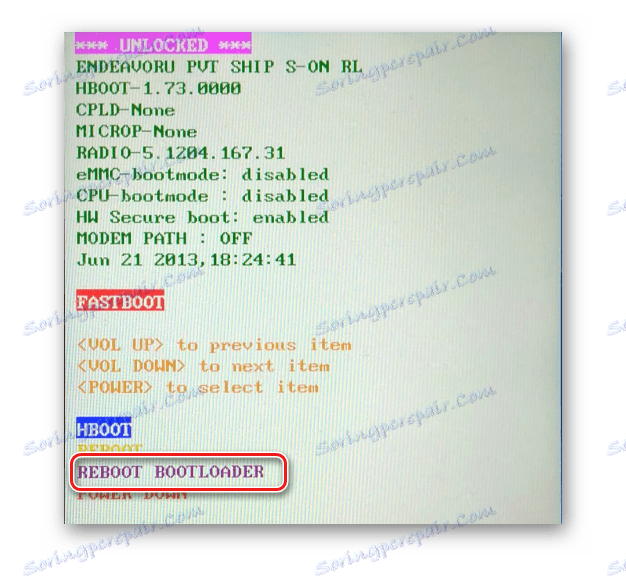
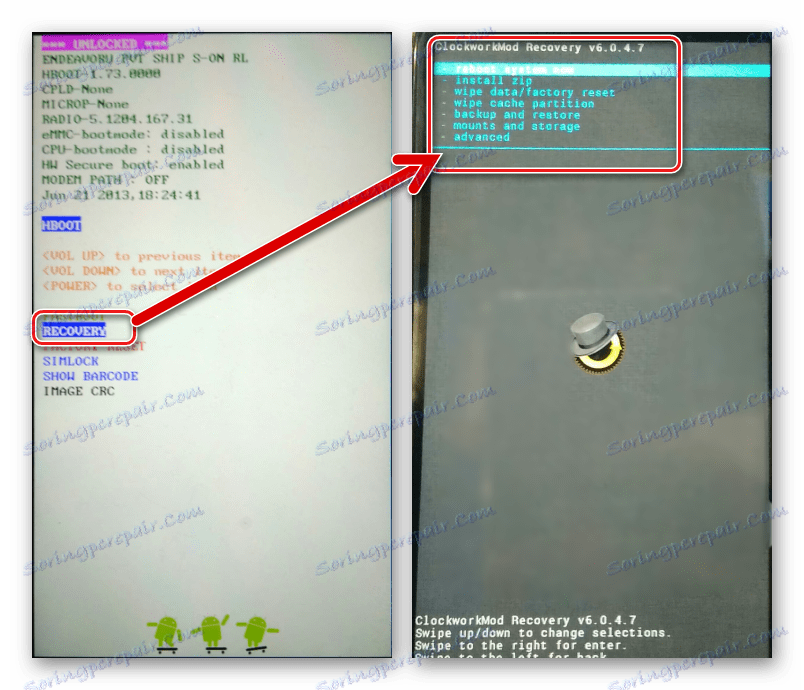
vloženie
S cieľom dosiahnuť určité zlepšenia softvérovej časti daného zariadenia, aktualizovať verziu systému Android na viac či menej aktuálne a tiež diverzifikovať funkčnosť je potrebné uchýliť sa k používaniu neoficiálneho firmvéru.
Ak chcete nainštalovať vlastné a porty, budete potrebovať upravené prostredie, ktoré môžete nainštalovať podľa pokynov uvedených v článku, najprv však môžete iba aktualizovať verziu oficiálneho softvéru.
Metóda 1: Aplikácia Android "Aktualizácie softvéru"
Jediný spôsob práce so softvérovým systémom smartphone schváleným výrobcom oficiálne používa firmvér aktualizácie softvéru zabudovaný do oficiálneho firmvéru. Počas životného cyklu zariadenia, čiže počas aktualizácie systému od výrobcu, táto funkcia pravidelne pripomínala trvalé upozornenia na obrazovke zariadenia.
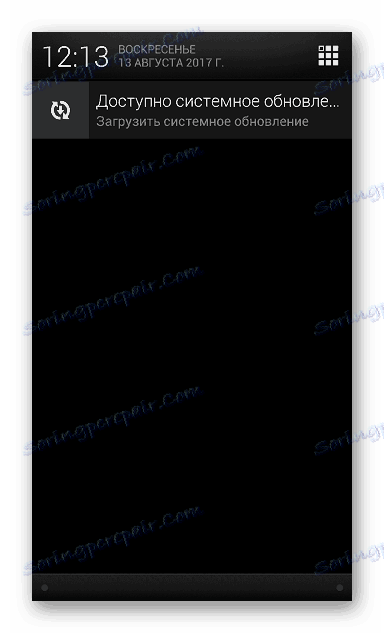
K dnešnému dňu, ak chcete aktualizovať oficiálnu verziu operačného systému alebo overiť jej dôležitosť, je potrebné urobiť nasledovné.
- Prejdite do sekcie nastavení zariadenia HTC One X, prejdite nadol v zozname funkcií a kliknite na položku "O telefóne" a potom zvoľte horný riadok - "Aktualizácie softvéru" .
- Po prihlásení sa automaticky skontroluje aktualizácia na serveroch HTC. Ak je na zariadení nainštalovaná aktuálnejšia verzia, ako je tá, ktorá je nainštalovaná v zariadení, zobrazí sa príslušné upozornenie. Ak je softvér už aktualizovaný, dostaneme obrazovku (2) a môžeme pokračovať jedným z nasledujúcich spôsobov inštalácie OS do zariadenia.
- Stlačíme tlačidlo "Prevziať" , počkajte, kým sa aktualizácia stiahne a nainštaluje, potom sa reštartuje smartphone a aktualizuje sa verzia systému na aktuálnu verziu.
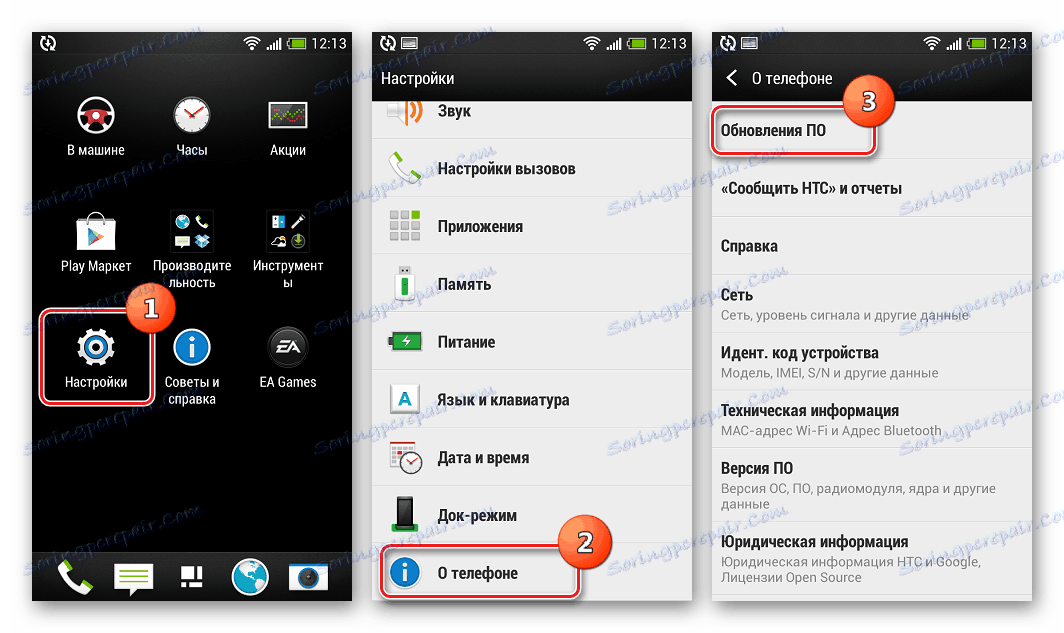
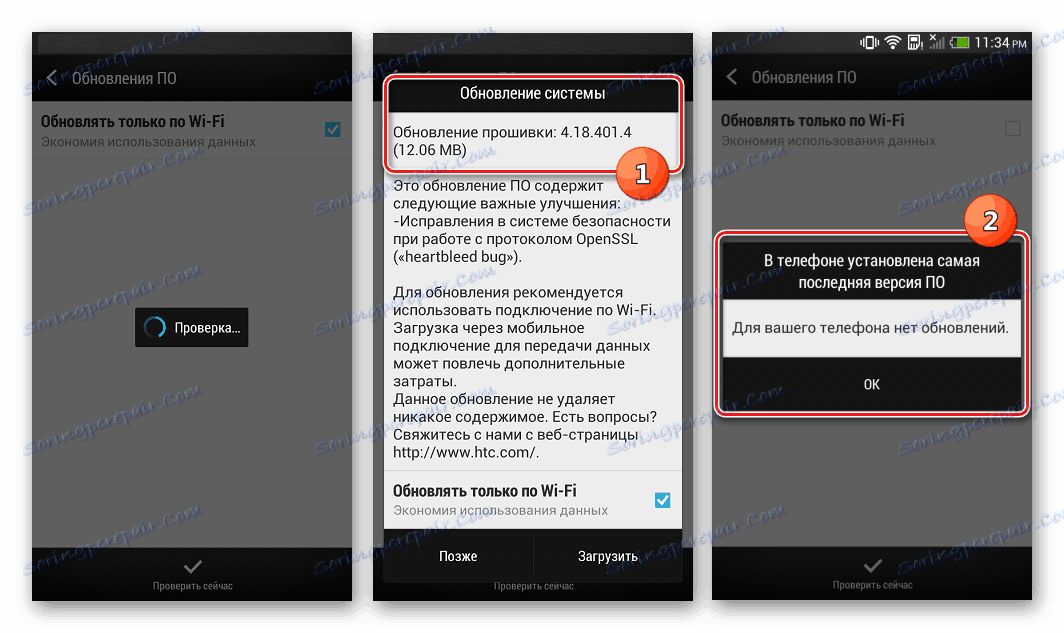
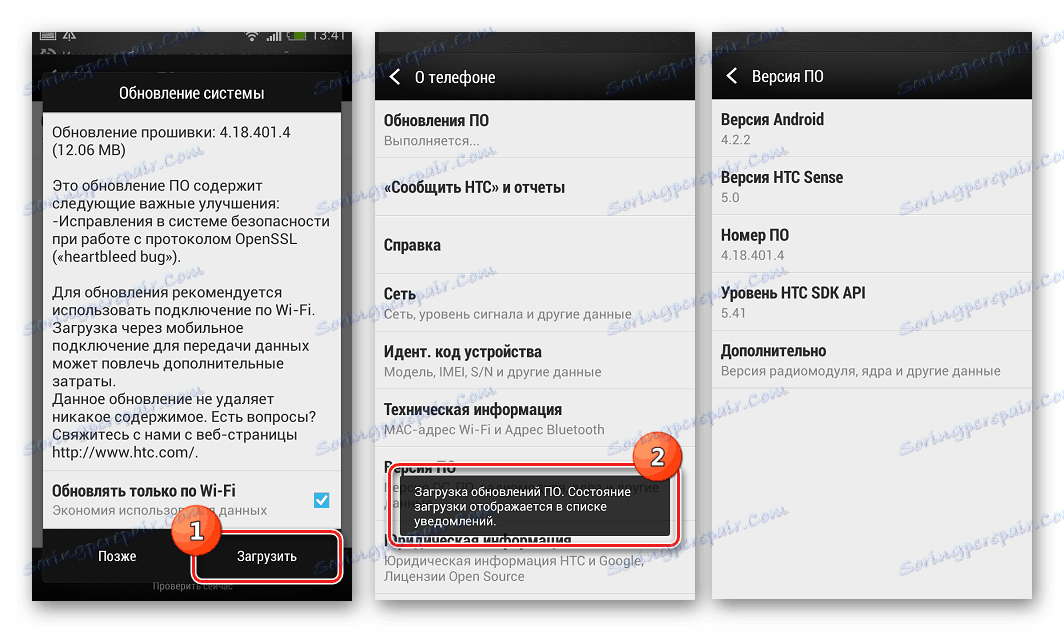
Metóda 2: Android 4.4.4 (MIUI)
Softvér od vývojárov tretích strán môže dýchať nový život do zariadenia. Voľba modifikovaného riešenia spočíva výlučne na používateľovi, dostupný súbor rôznych balíčkov na inštaláciu je dosť široký. Napríklad firmware portovaný tímom MIUI Russia pre HTC One X je založený na Android 4.4.4.

Prečítajte si tiež: Vyberte si firmvér MIUI
- Modifikovanú metódu obnovenia sme opísali vyššie v prípravných postupoch.
- Stiahnite si softvérový balík z oficiálneho webového zdroja tímu MIUI Russia:
- Balík zip sme vložili do internej pamäte zariadenia.
- Stiahnite si telefón do aplikácie Bootloader a následne do priečinka "RECOVERY" . A MUSÍ robiť zálohu výberom zodpovedajúcich položiek v CWM.
- Robíme utierky (čistenie) hlavných systémových priečok. Aby ste to dosiahli, potrebujete položku "vymazať dáta / obnoviť továrenské nastavenie" .
- Pôjdeme do "inštalačného zipu" na hlavnej obrazovke CWM, špecifikujeme cestu k balíku zip so softvérom, po výbere "zvoľte zip z úložiska / sdcard" a spustite inštaláciu MIUI kliknutím na "Yes-Install ..." .
- Počkajeme na zobrazenie potvrdzujúcej správy - "Inštalácia z karty SD kompletná" , návrat na hlavnú obrazovku prostredia a výber "pokročilého" a reštartovanie zariadenia do zavádzača.
- Rozbaľte firmvér archivátorom a skopírujte boot.img do adresára Fastboot .
- Zariadenie odovzdáme do režimu FASTBOOT z bootloaderu, pripojíme ho k počítaču, ak je vypnuté. Spustite príkazový riadok Fastbat a prepláchnite obrázok boot.img :
fastboot flash boot boot.img![HTC One X CWM flash boot]()
Potom musíte stlačiť "Enter" a počkať, kým systém dokončí inštrukciu.
- Reštartujte aktualizovaný systém Android pomocou položky REBOOT v ponuke Bootloader .
- Budete musieť trochu počkať na inicializáciu komponentov MIUI 7 a potom vykonať počiatočné nastavenie systému.
![HTC One X (S720e) MIUI 7 prvé spustenie]()
Stojí za zmienku, MIUI na HTC One X funguje veľmi dobre.
Stiahnuť MIUI pre HTC One X (S720e)
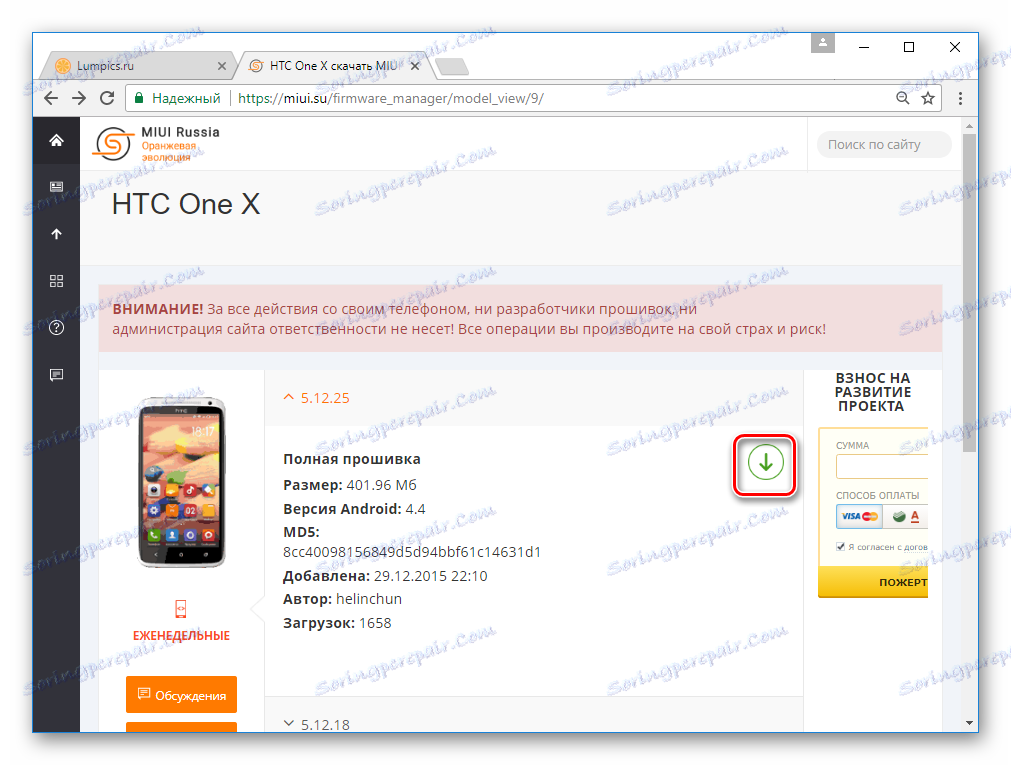
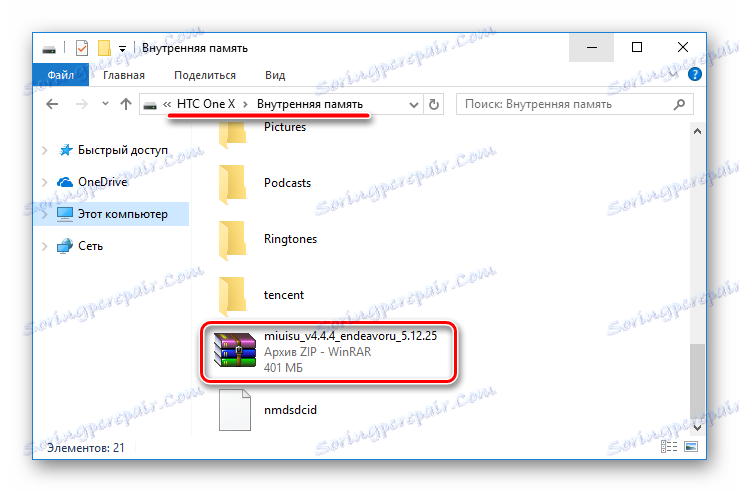
Viac. Ak sa smartphone nezapne do systému Android, čo znemožňuje kopírovať balíky do pamäte pre ďalšiu inštaláciu, môžete využiť možnosti OTG. To znamená, skopírujte balík z operačného systému na jednotku USB flash, pripojte ho cez adaptér k zariadeniu a pri ďalšej manipulácii pri obnovení zadajte cestu k "OTG-Flash" .
Prečítajte si tiež: Sprievodca pripojením USB flash disku k smartphonu Android a iOS
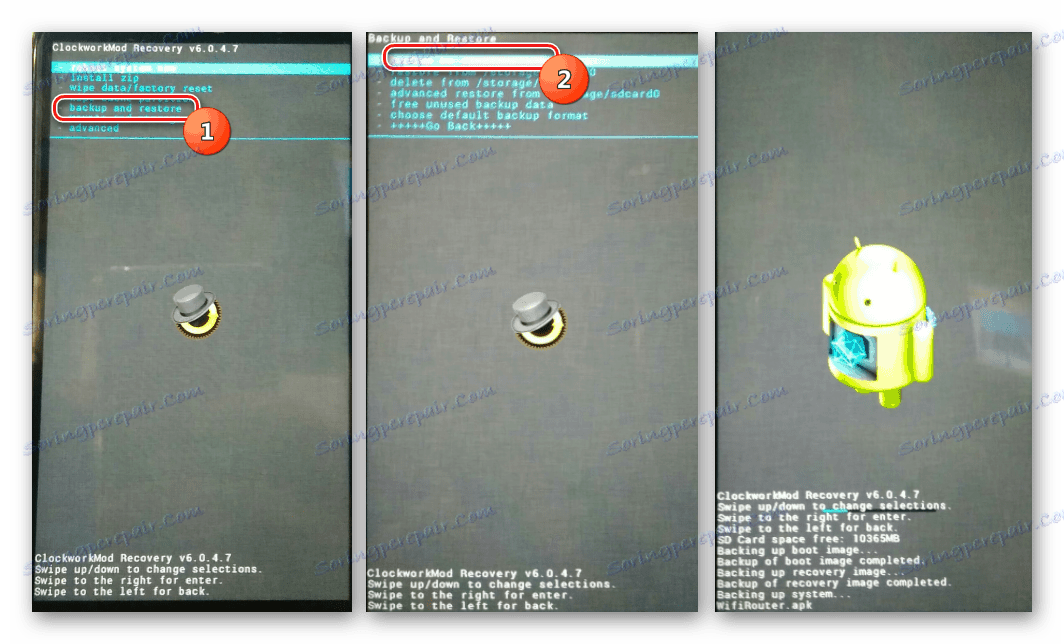
Prečítajte si tiež: Ako flashovať Android pomocou obnovy
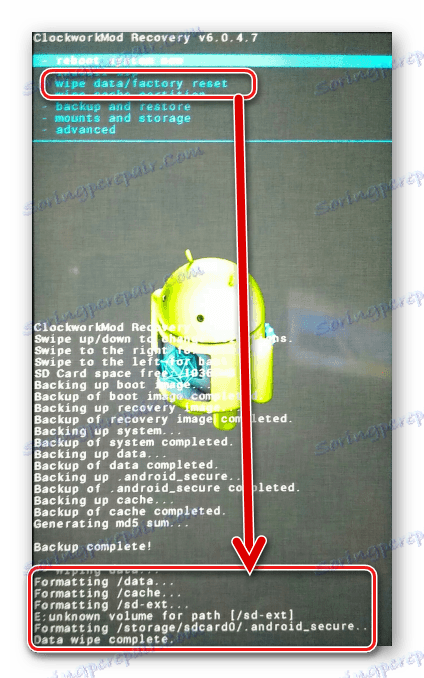
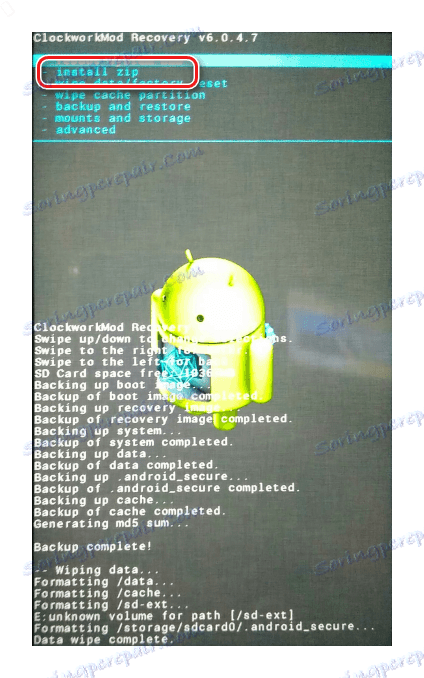
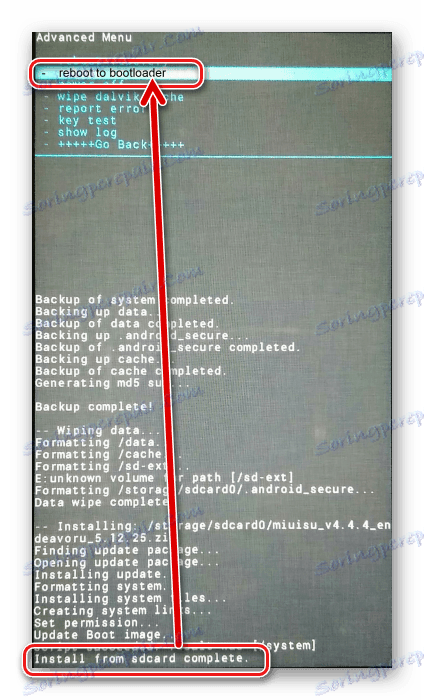
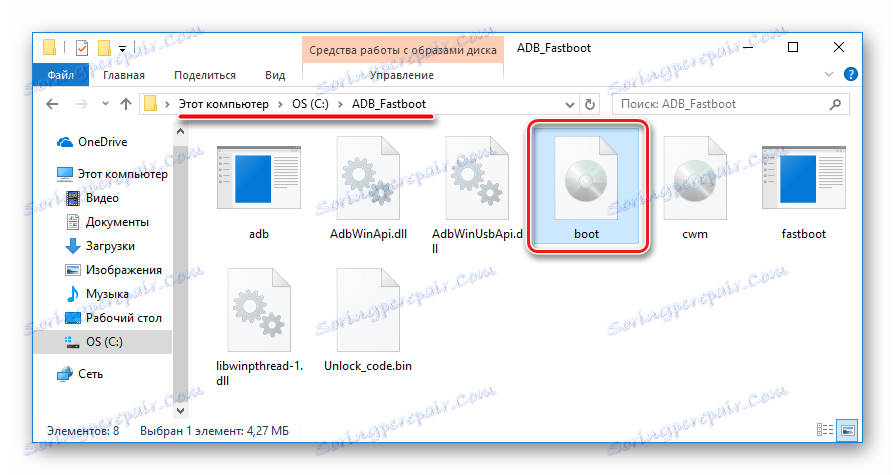

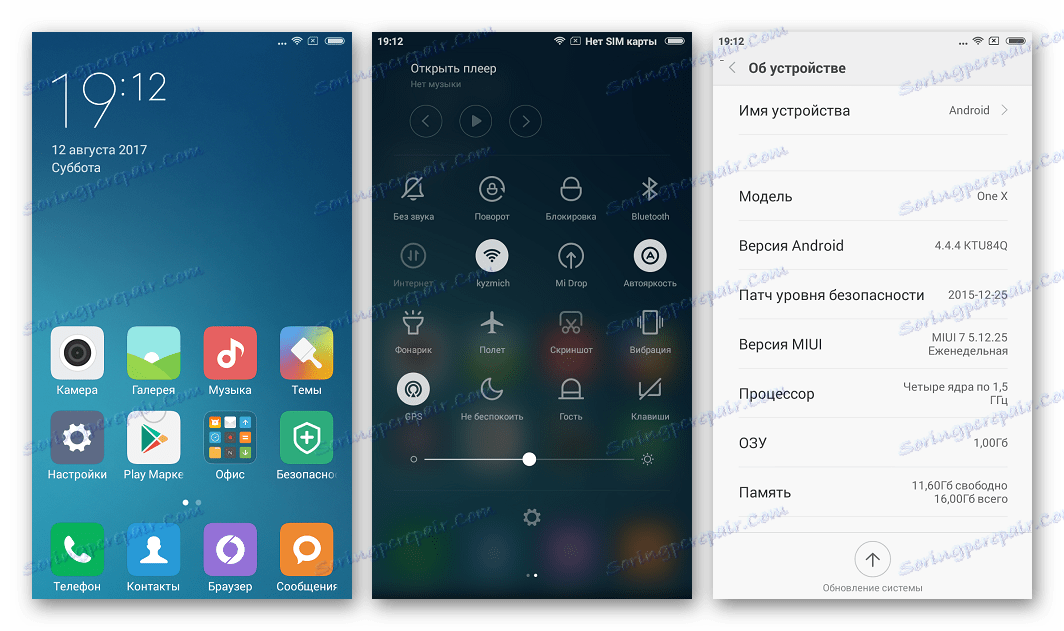
Metóda 3: Android 5.1 (CyanogenMod)
Vo svete zariadení so systémom Android nie je toľko smartphonov, ktoré úspešne vykonávajú svoje funkcie viac ako 5 rokov a zároveň sú obľúbené u vývojárov nadšencov, ktorí naďalej vytvárajú a portujú firmvér založený na verziách systému Android.
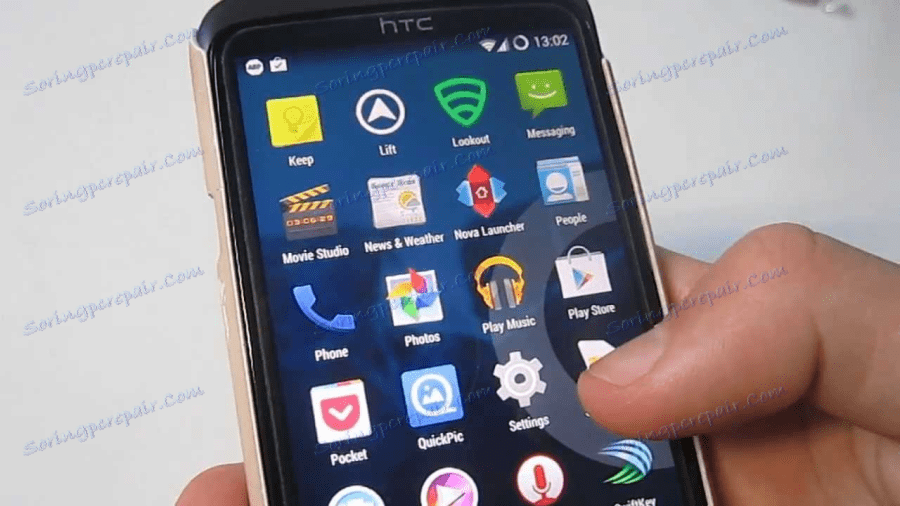
Pravdepodobne majitelia HTC One X budú príjemne prekvapení, že na zariadení je možné nainštalovať plne funkčný Android 5.1, ale nasledujúcim spôsobom získame presne tento výsledok.
Krok 1: Nainštalujte TWRP a nové značkovanie
Okrem iného Android 5.1 s ňou prináša potrebu opätovného označenia pamäte prístroja, teda zmenu veľkosti oddielov, aby sa dosiahli lepšie výsledky z hľadiska stability a schopnosti vykonávať funkcie pridané vývojármi do novej verzie systému. Ak chcete znova vykresliť a nainštalovať vlastný systém založený na zariadení Android 5, môžete použiť iba špeciálnu verziu TeamWin Recovery (TWRP) ,

- Prevezmite obrázok TWRP z nižšie uvedeného odkazu a stiahnite ho do priečinka pomocou programu Fastboot, ktorý bol predtým premenovaný na súbor twrp.img .
- Postupujeme podľa krokov spôsobu inštalácie vlastnej obnovy, ktorá je uvedená na začiatku článku s jediným rozdielom, že nerobíme cwm.img, twrp.img .
![HTC One X TWRP obnovenie firmvéru prostredníctvom fastbootu]()
Po blikaní obrazu cez Fastboot bez reštartu je POVINNÉ odpojiť telefón od počítača a zadajte TWRP!
- Prejdeme po ceste: "Wipe" - "Format Data" a do zobrazeného poľa napíšte "yes" a potom stlačte tlačidlo "Go" .
- Po čakaní na možnosť "Úspešná" sa dvakrát stlačte tlačidlo "Späť" a zvoľte "Rozšírené utrite" . Po otvorení obrazovky s názvami sekcií začiarknite políčka vo všetkých bodoch.
- Presuňte prepínač "Prejdite prstom" doľava a sledujte proces vymazania pamäte, po ktorom sa zobrazí správa "Úspešná" .
- Возвращаемся на главный экран среды и перезагружаем TWRP. Пункт «Reboot» , затем «Recovery» и сдвигаем переключатель «Swipe to Reboot» вправо.
- Дожидаемся перезагрузки модифицированного рекавери и подключаем HTC One X к USB-порту ПК.
![HTC One X в проводнике после прошивки TWRP]()
Когда все вышеперечисленное сделано верно, в Проводнике отобразится два раздела памяти, которые содержит аппарат: «Внутренняя память» и раздел «Extra Data» емкостью 2.1Гб.
![HTC One X Разделы девайса в Проводнике после прошивки TWRP]()
Не отключая устройство от ПК, приступаем к выполнению следующего шага.
Stiahnite si obrázok TeamWin Recovery (TWRP) pre HTC One X
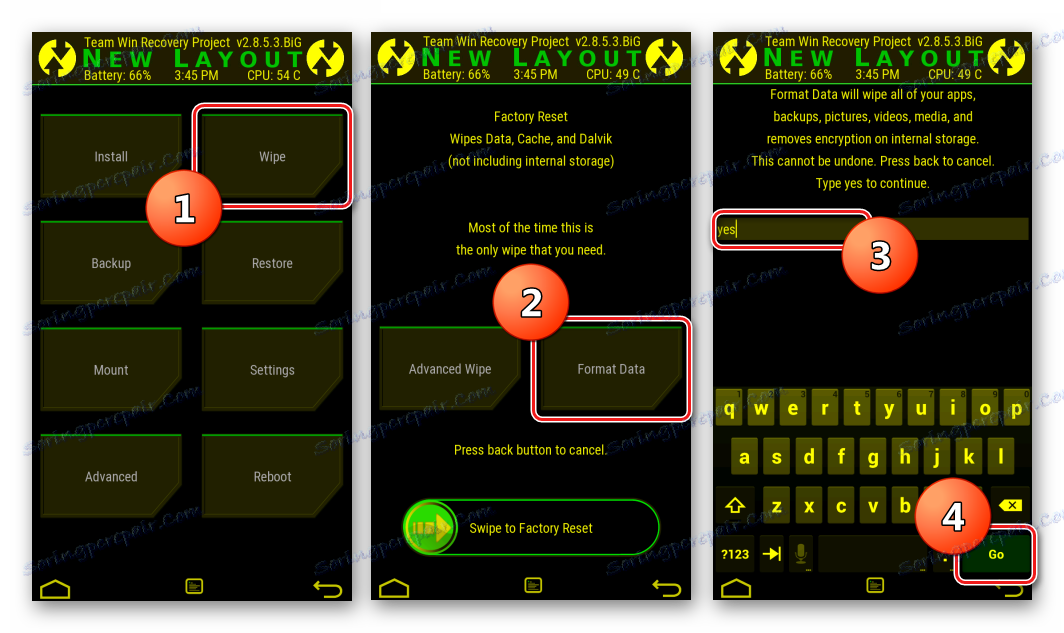
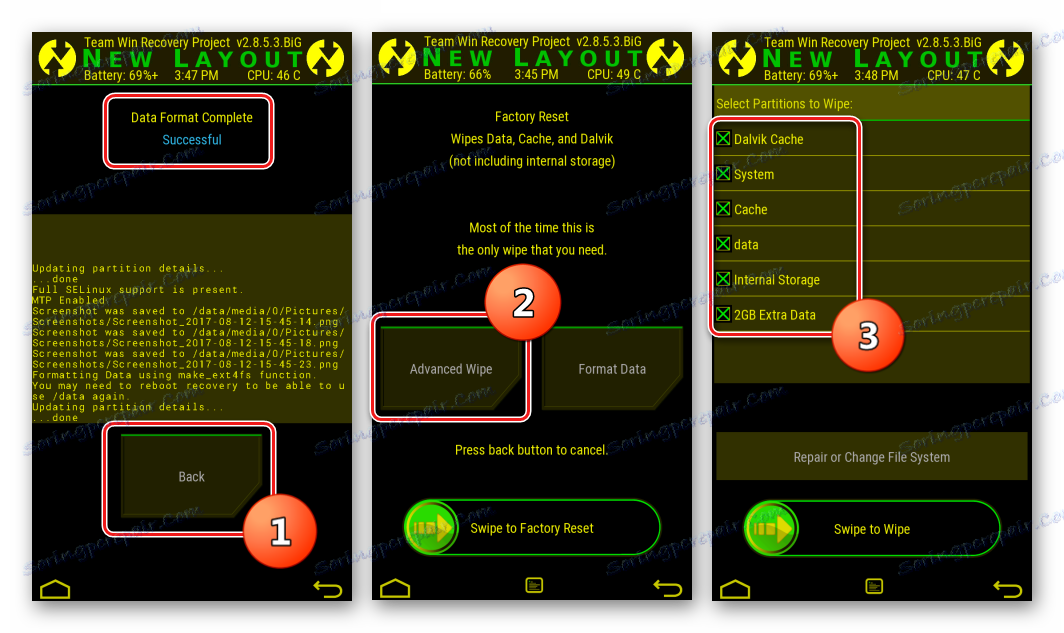
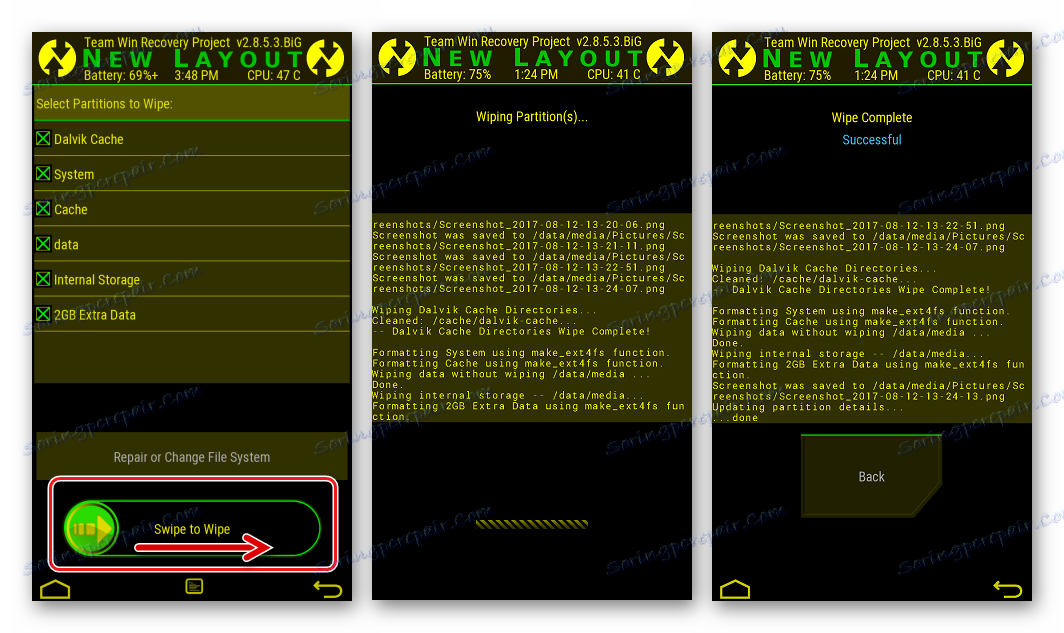
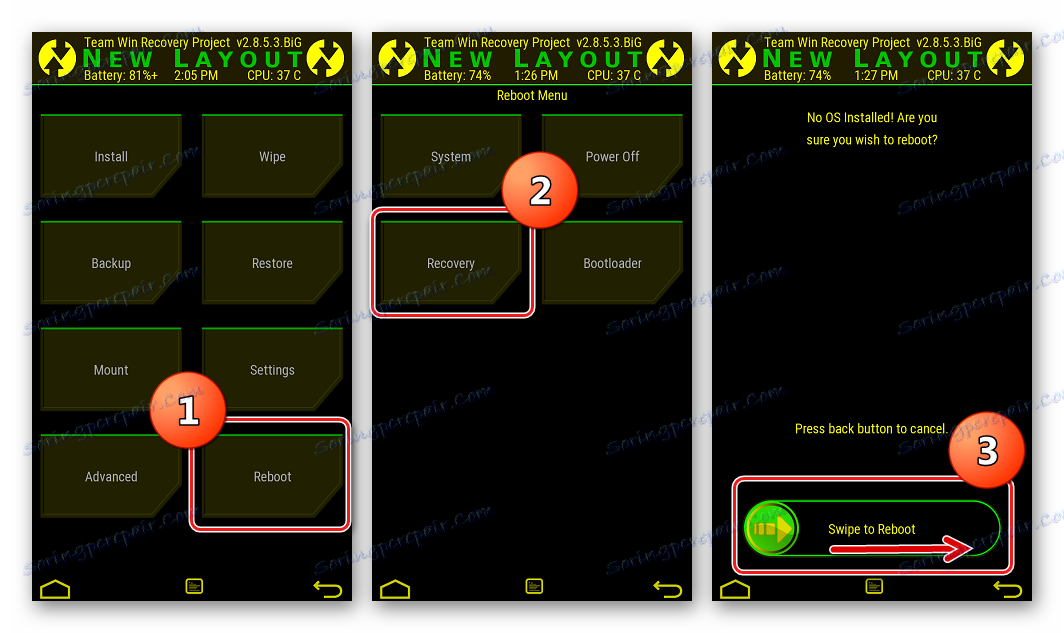
Шаг 2: Инсталляция кастома
Итак, на телефоне уже установлена новая разметка, можно переходить к установке кастомной прошивки с Android 5.1 в качестве основы. Установим CyanogenMod 12.1 – неофициальный порт прошивки от команды, которая не нуждается в представлении.

- Скачиваем пакет CyanogenMod 12 для инсталляции в рассматриваемый девайс по ссылке:
- Если планируется использование сервисов Google, понадобится пакет для установки компонентов через кастомное рекавери. Воспользуемся ресурсом OpenGapps.
- «Platform» — «ARM» ;
- «Andriod» — «5.1» ;
- «Variant» — «nano» .
- Помещаем пакеты с прошивкой и Gapps во внутреннюю память устройства и отключаем смартфон от компьютера.
- Инсталлируем прошивку через TWRP, идя по пути: «Install» – «cm-12.1-20160905-UNOFFICIAL-endeavoru.zip» — «Swipe to Confirm Flash» .
- После появления надписи «Succesful» нажимаем «Home» и устанавливаем сервисы Google. «Install» – «open_gapps-arm-5.1-nano-20170812.zip» — подтверждаем начало инсталляции, сдвинув переключатель вправо.
- Вновь нажимаем «Home» и перезагружаемся в Бутлоадер. Раздел «Reboot» — функция «Bootloader» .
- После этого прошиваем «boot» , запустив Fastboot и послав в консоли следующее:
fastboot flash boot boot.img![HTC One X CyanogenMod12.1 прошивка boot]()
Затем чистим кэш, послав команду:
fastboot erase cache - Отключаем устройство от ЮСБ-порта и перезагружаемся в обновленный Андроид с экрана «Fastboot» , выбрав «REBOOT» .
- Первая загрузка продлится около 10 минут. Это связано с необходимостью провести инициализацию переустановленных компонентов и приложений.
- Проводим первоначальную настройку системы,
![HTC One X (S720e) Первоначальная настройка Cyanogenmod]()
и получаем удовольствие от работы новой версии Android, модифицированной для рассматриваемого смартфона.
Загрузить CyanogenMod 12.1 для HTC One X
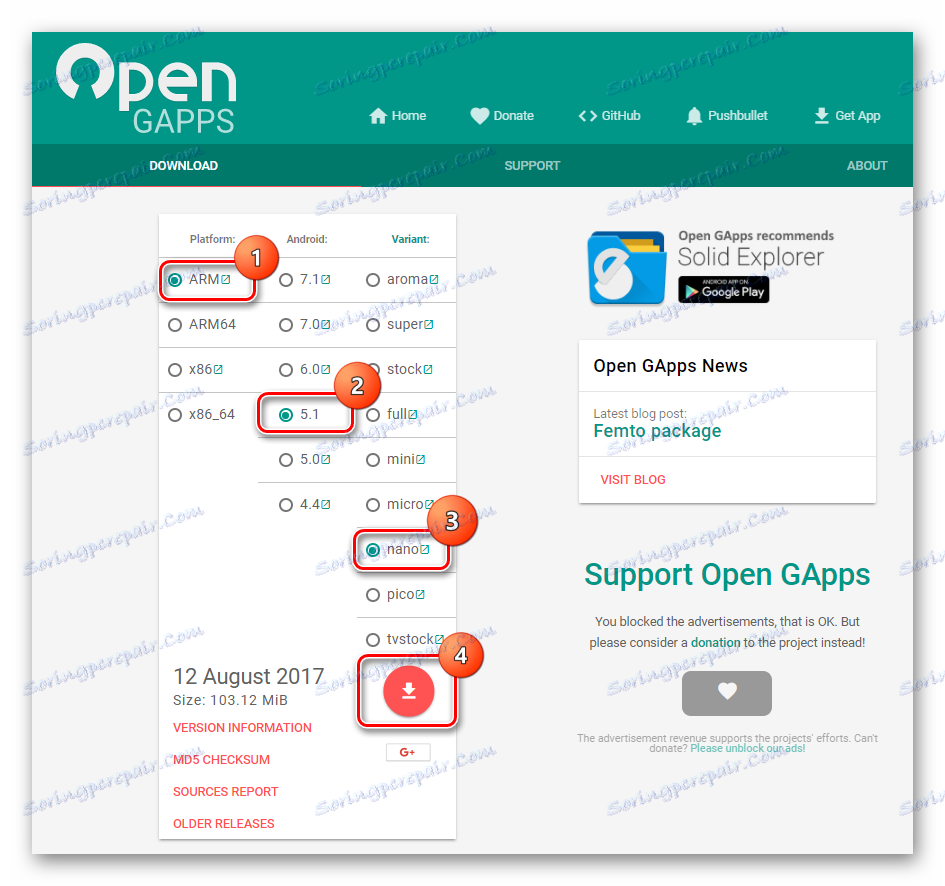
При определении параметров загружаемого пакета с Гаппсами, выбираем следующие:
Для начала загрузки нажимаем круглую кнопку с изображением стрелки, направленной вниз.
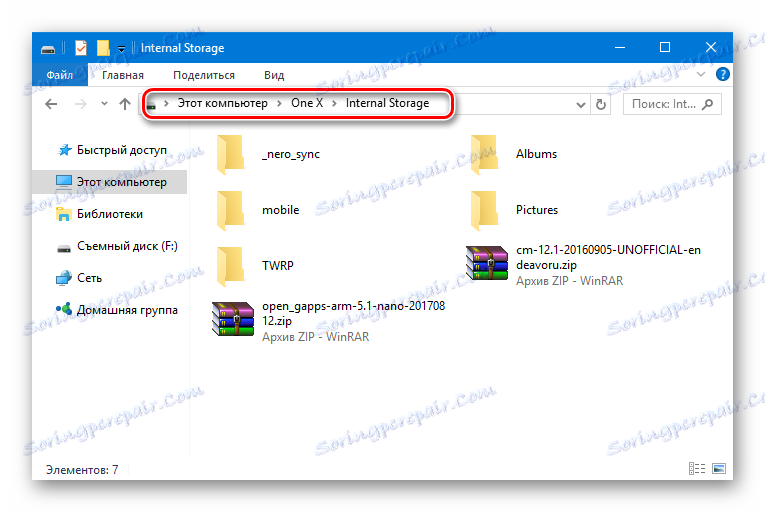
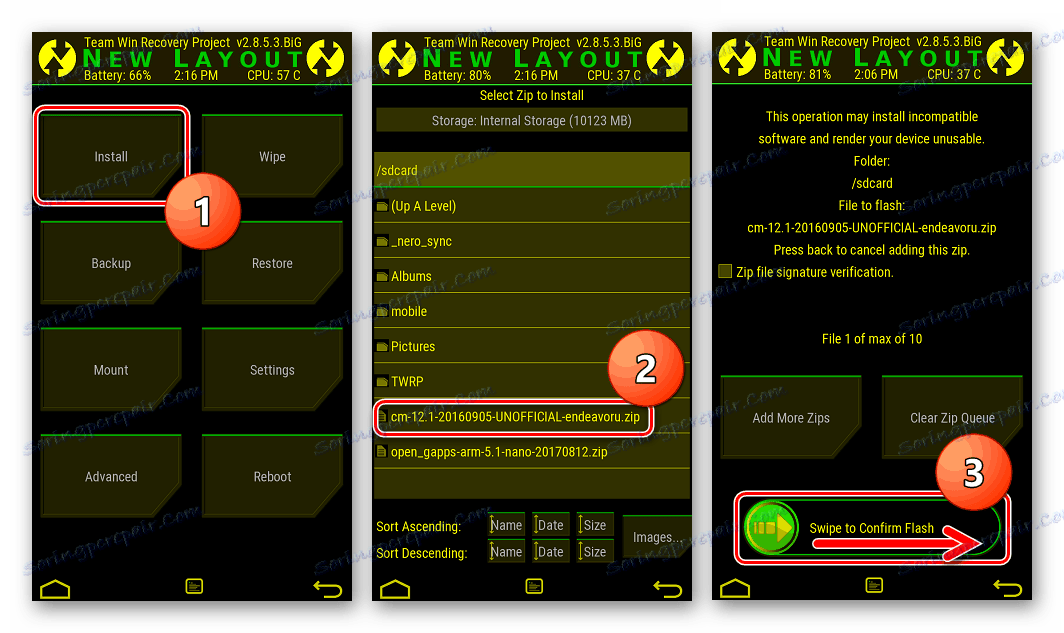
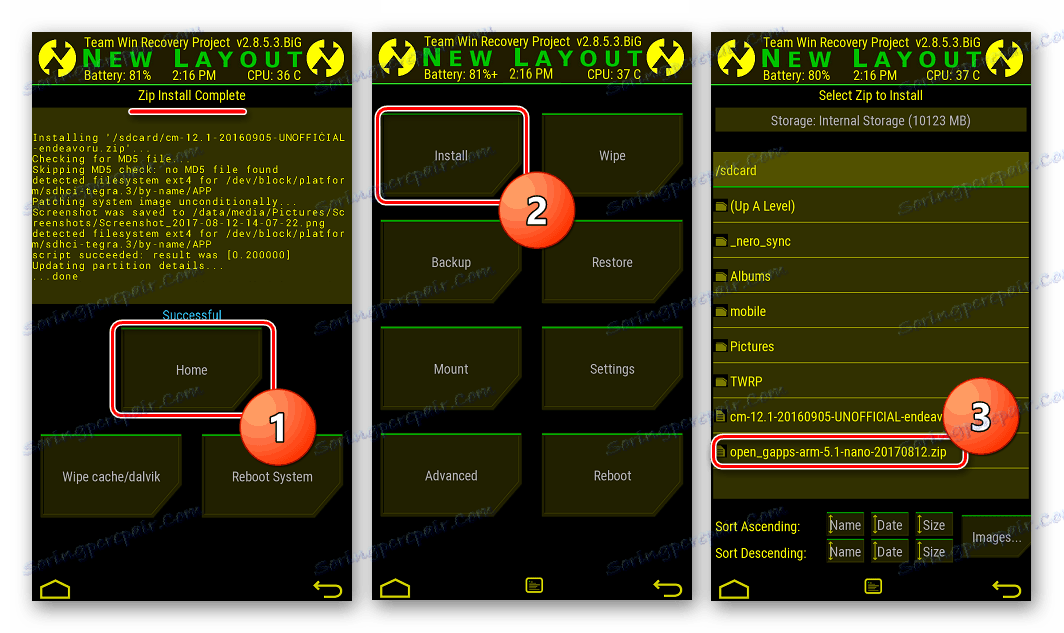
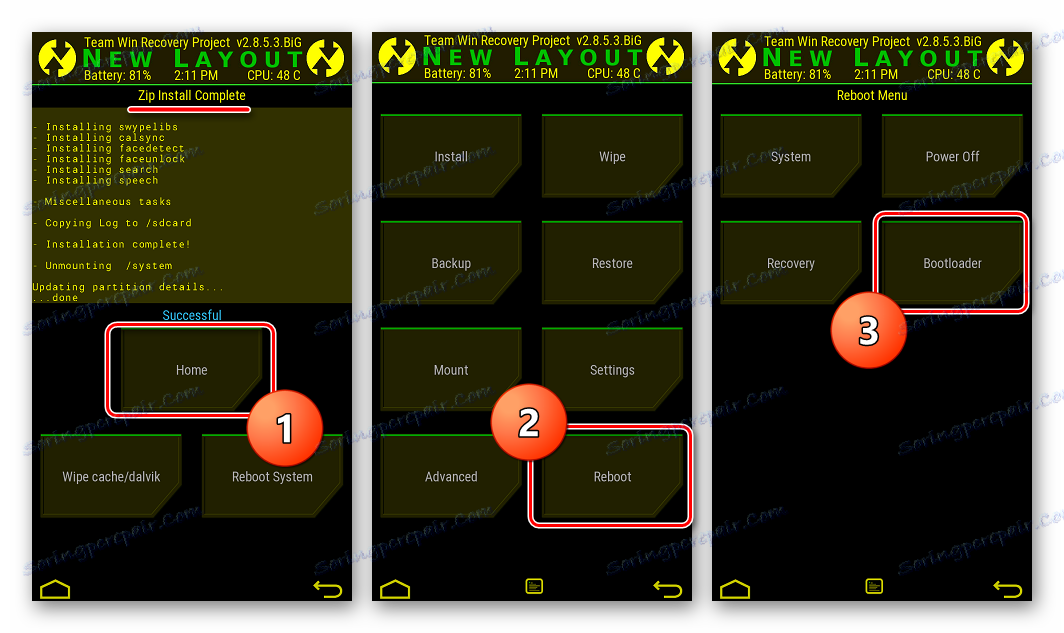
Распаковываем пакет cm-12.1-20160905-UNOFFICIAL-endeavoru.zip и перемещаем boot.img из него в каталог с Фастбут.
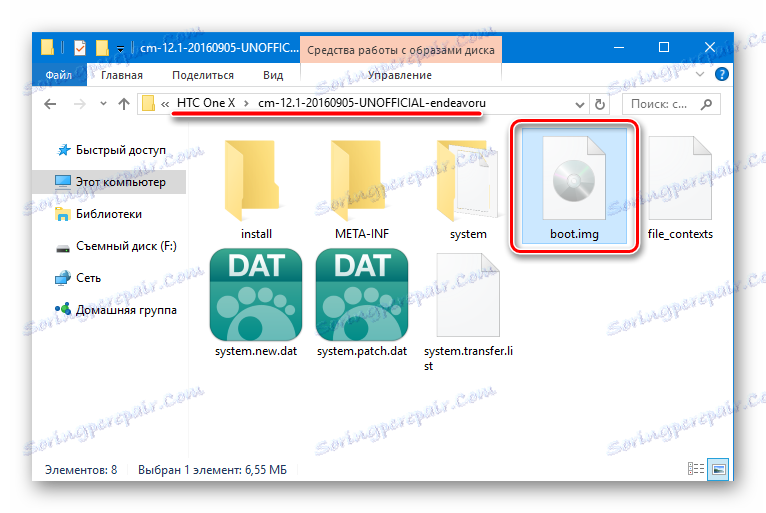

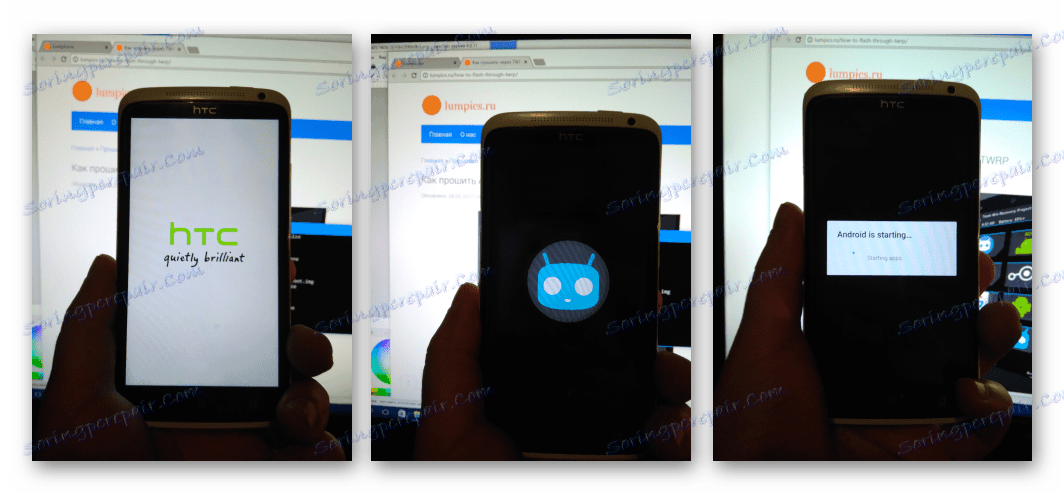
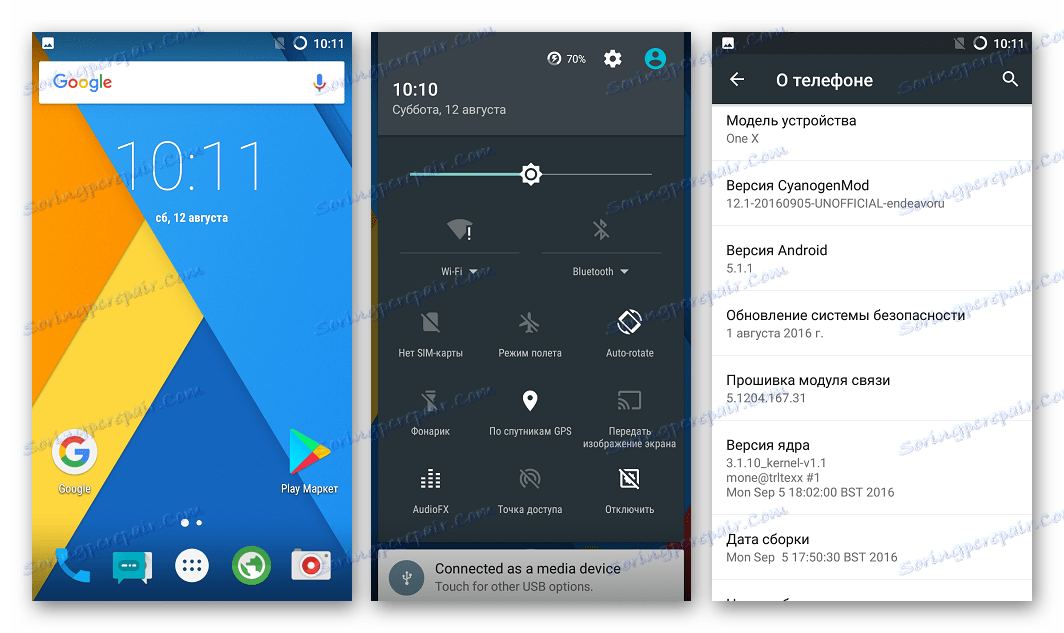
Способ 4: Официальная прошивка
Если возникло желание или необходимость вернуться на официальную прошивку от HTC после установки кастомов, нужно вновь обратиться к возможностям модифицированного рекавери и Фастбут.

- Загружаем версию TWRP для «старой разметки» и помещаем образ в папку с Фастбут.
- Скачиваем пакет с официальной прошивкой. По ссылке ниже – ОС для европейского региона версии 4.18.401.3.
- Загружаем образ заводской среды восстановления HTC.
- Распаковываем архив с официальной прошивкой и копируем boot.img из полученного каталога в папку с Fastboot.
![HTC One X оф. прошивка бут из распакованой прошивки]()
Туда же помещаем файл recovery_4.18.401.3.img.img , содержащий стоковое рекавери.
- Прошиваем boot.img из официальной прошивки через Фастбут.
fastboot flash boot boot.img - Далее устанавливаем TWRP для старой разметки.
fastboot flash recovery twrp2810.img - Отключаем аппарат от ПК и перезагружаемся в модифицированную среду восстановления. Потом идем следующим путем. «Wipe» — «Advanced Wipe» — отмечаем раздел «sdcard» — «Repair or Change File System» . Подтверждаем начало процесса изменения файловой системы кнопкой «Change File System» .
- Далее нажимаем кнопку «FAT» и сдвигаем переключатель «Swipe to Change» , а затем дожидаемся окончания форматирования и возвращаемся на главный экран TWRP с помощью кнопки «Home» .
- Выбираем пункт «Mount» , а на следующем экране — «Enable MTP» .
- Монтирование, произведенное на предыдущем шаге, позволит смартфону определиться в системе в качестве съемного накопителя. Подключаем One X к USB-порту и копируем zip-пакет с официальной прошивкой во внутреннюю память аппарата.
- После копирования пакета, нажимаем «Disable MTP» и возвращаемся на главный экран рекавери.
- Делаем очистку всех разделов за исключением «sdcard» , пройдя по пунктам: «Wipe» — «Advanced Wipe» — выбор разделов – «Swipe to Wipe» .
- Все готово для установки официальной прошивки. Выбираем «Install» , указываем путь к пакету и начинаем инсталляцию, сдвинув переключатель «Swipe to Confirm Flash» .
- Кнопка «Reboot System» , которая появится по завершении прошивки, перезагрузит смартфон в официальную версию ОС, нужно лишь дождаться инициализации последней.
- При желании можно восстановить заводское рекавери стандартной командой Фастбут:
fastboot flash recovery recovery_4.18.401.3.imgА также заблокировать загрузчик:
fastboot oem lock - Таким образом получаем полностью переустановленную официальную версию программного обеспечения от HTC.
Скачать TWRP для установки официальной прошивки HTC One X
Загрузить официальную прошивку HTC One X (S720e)
Скачать заводское рекавери для HTC One X (S720e)
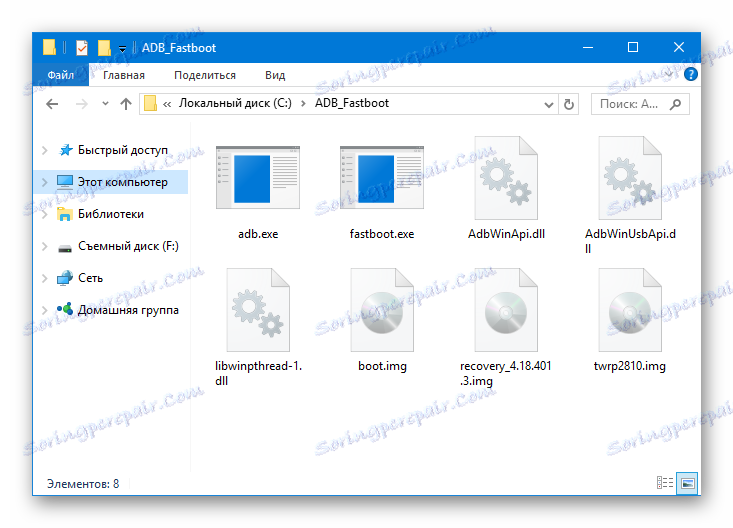
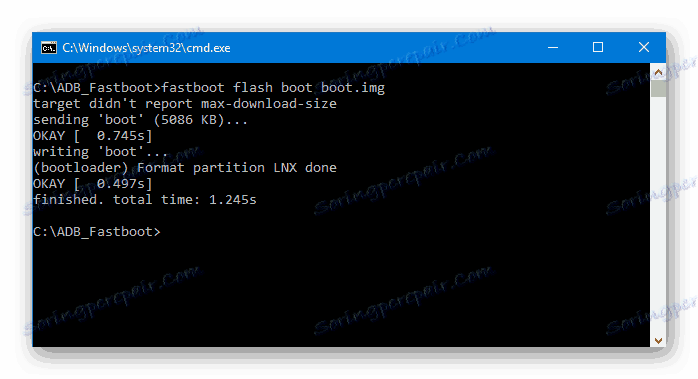
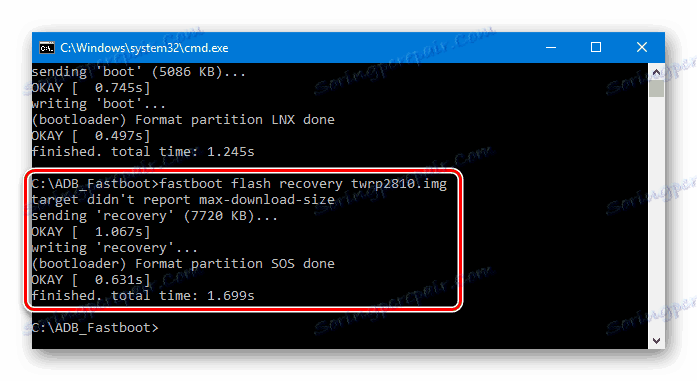
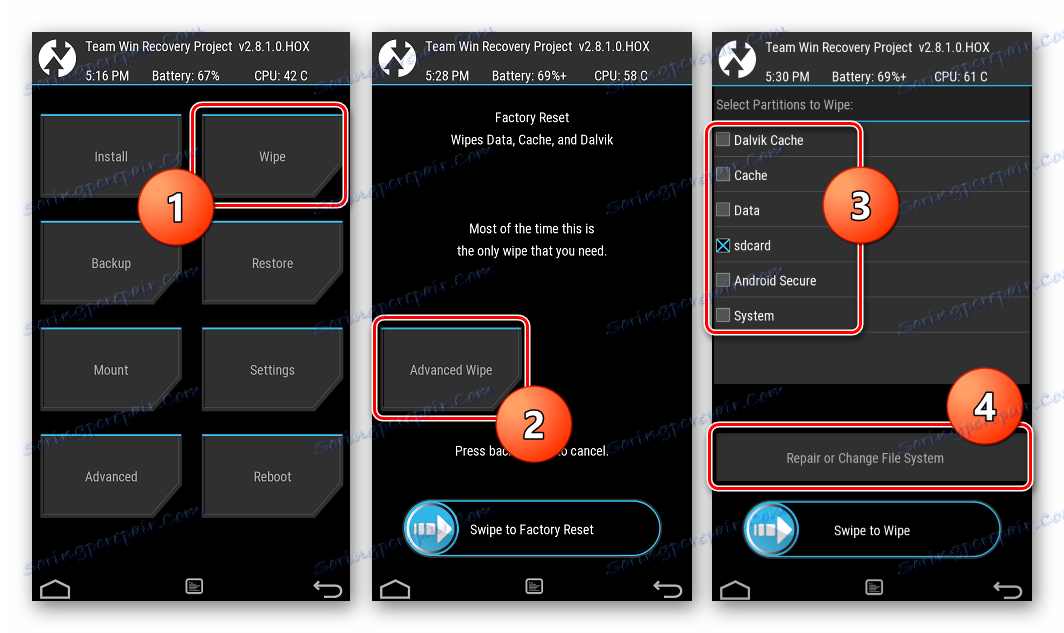
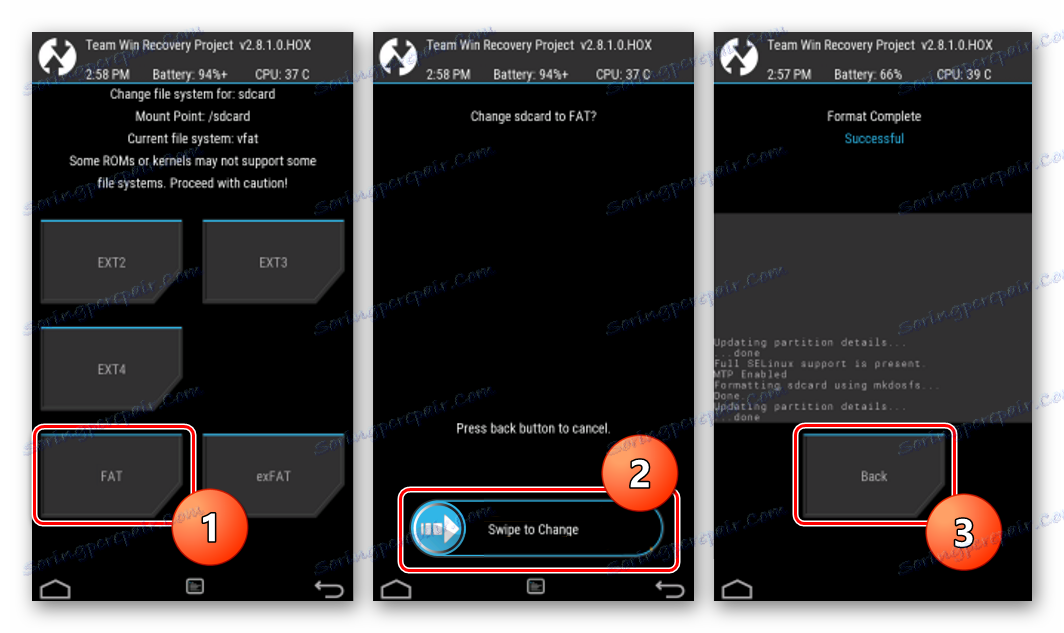
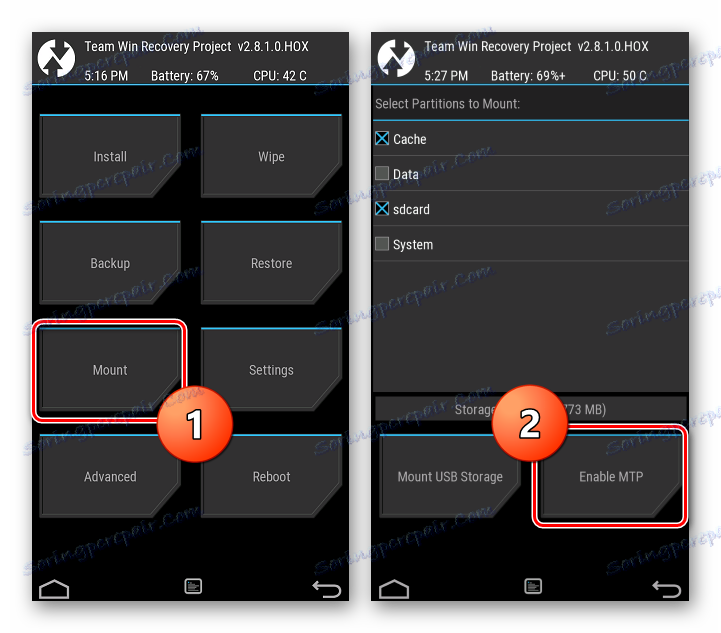
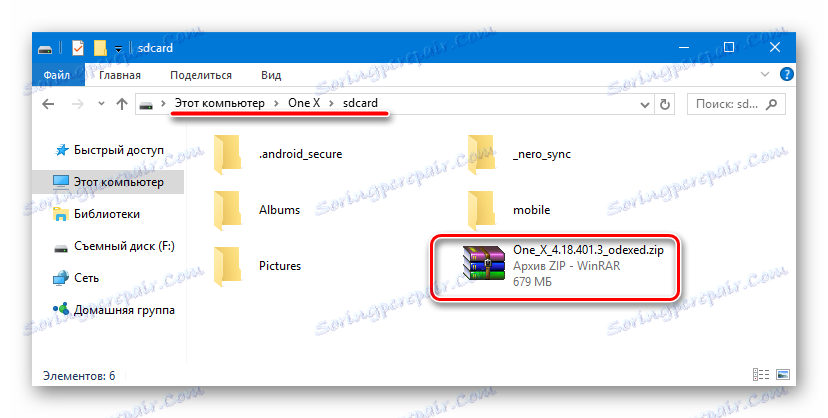
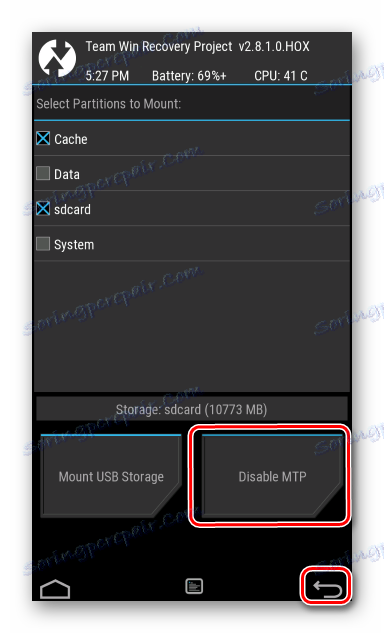
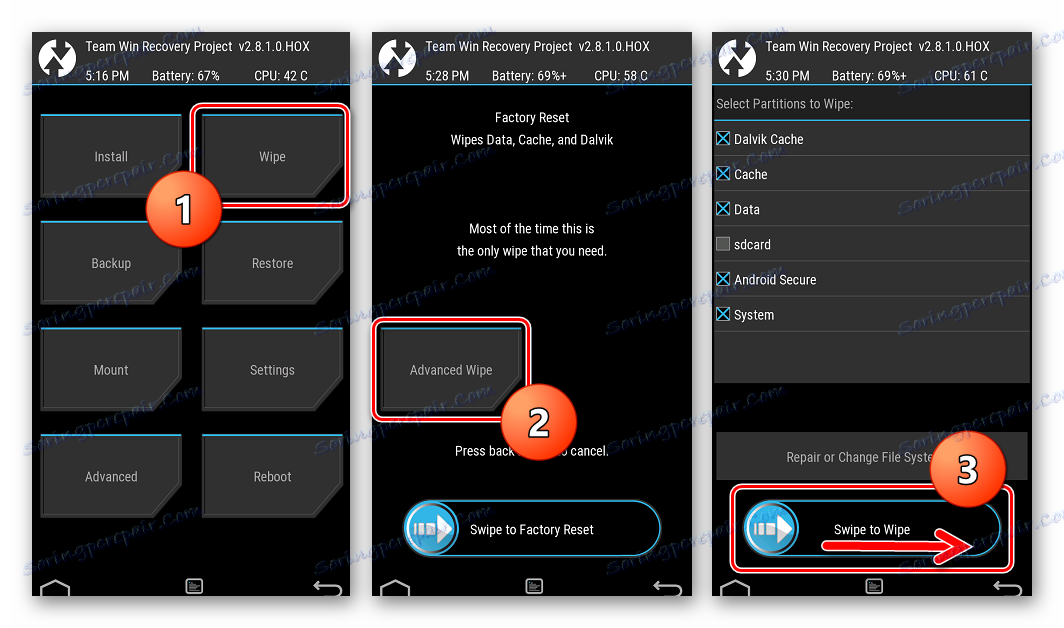
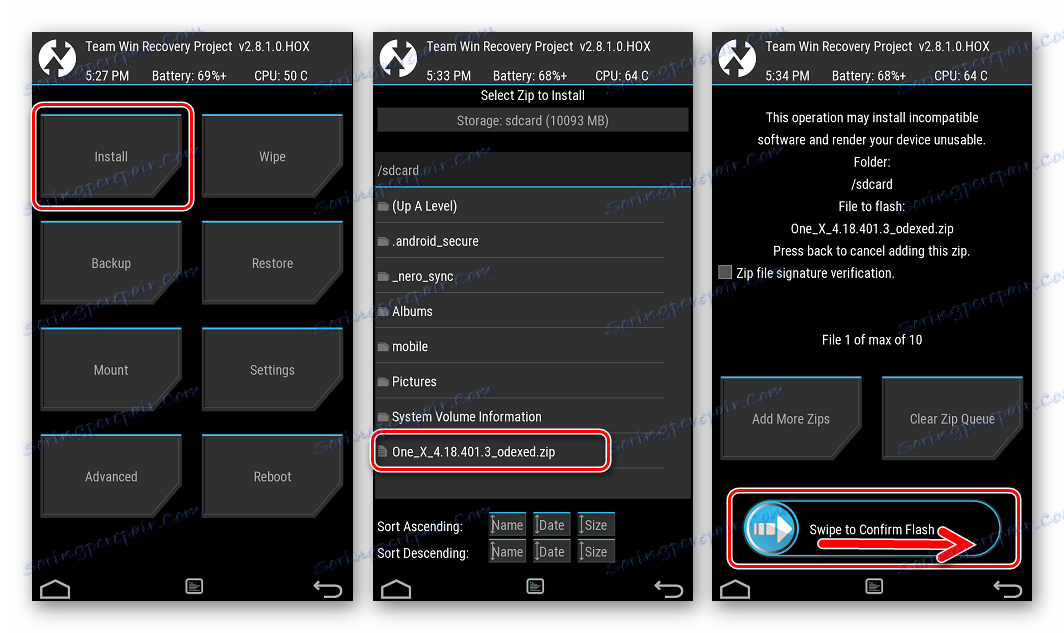
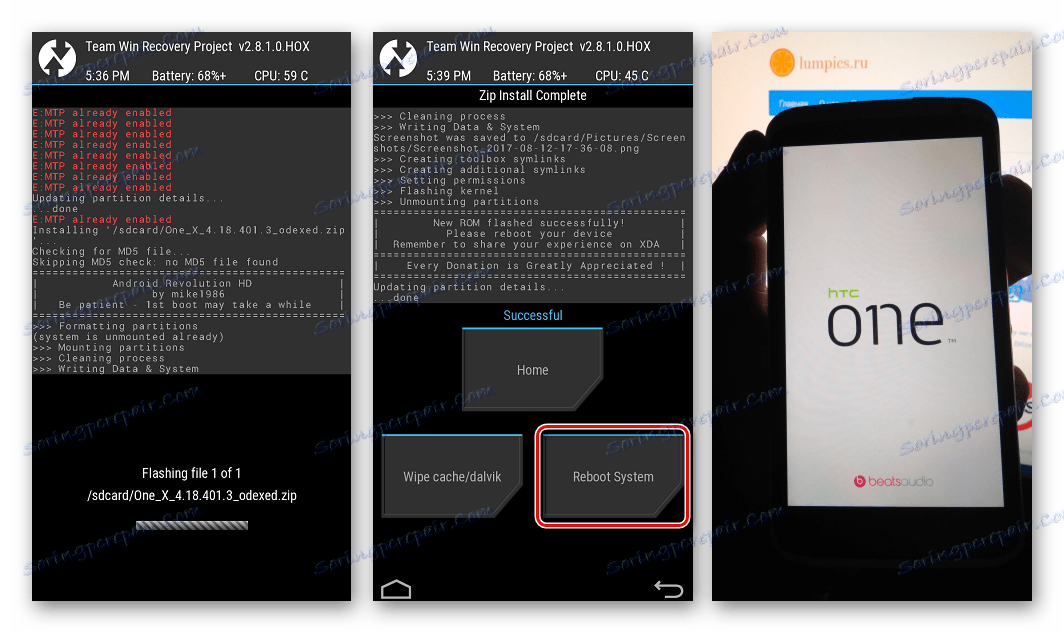
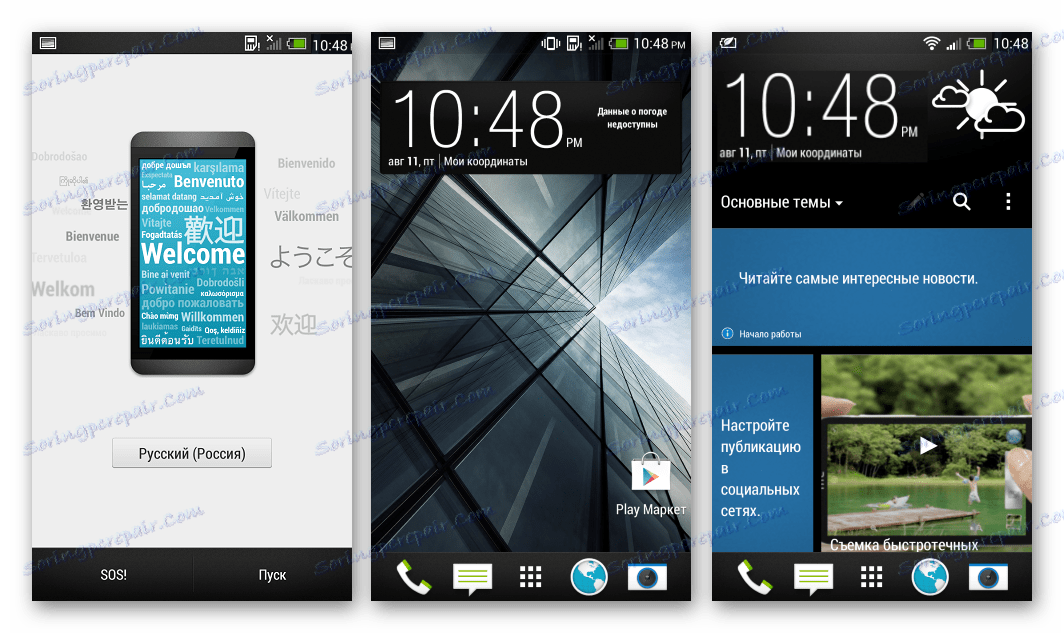
В заключение хочется еще раз отметить важность скрупулезного следования инструкциям при проведении установки системного программного обеспечения в HTC One X. Проводите прошивку внимательно, оценивая каждый шаг перед его осуществлением, и достижение нужного результата гарантировано!